
Nahezu alle Smartphones eines der berühmtesten Hersteller von Xiaomi erhalten bei den Benutzern die Beliebtheit bei den Benutzern auf Kosten ihrer ausgewogenen technischen Eigenschaften und hervorragenden Funktionen von MIUI. Sogar die ersten vor einigen Jahren veröffentlichten Modelle sind immer noch praktisch ideal, um die Probleme der durchschnittlichen Schwierigkeit zu lösen. Sprechen wir über den Programmteil des Redmi 2-Modells von Xiaomi, und überlegen Sie, wie sie aktualisieren, neu installieren, Android-Betriebssysteme auf diesen Geräten sowie die Möglichkeit, die Markens-Software-Shell auf der Lösung von Entwicklern von Drittanbietern zu ersetzen.
Es sei darauf hingewiesen, dass die Firmware der Siaomy Redmi 2 aufgrund des Fehlens eines Hindernis in Form eines blockierten Laders viel einfacher ist als die neuesten Modelle des Herstellers. Darüber hinaus wird die Methodik für leitende Operationen wiederholt in der Praxis erarbeitet. Neben einer Vielzahl von Möglichkeiten, Android zu installieren, um Android auf das Modell zu installieren, erweitert das alles das Angebot der Möglichkeiten und erleichtert den Prozess für einen unvorbereiteten Benutzer. Und doch bevor Sie Interferenzen im System auf dem Gerät ausführen, müssen Sie berücksichtigt werden:
Niemand außer dem Benutzer ist für das Ergebnis der in den Anweisungen durchgeführten Manipulationen verantwortlich! Dieses Material ist ein empfohlener, aber nicht wirkender Charakter!
Vorbereitung
Die ordnungsgemäße Vorbereitung auf jede Arbeit ist eine Kaution des Erfolgs um 70%. Dies gilt auch für die Interaktion mit Android-Geräte-Software, und das Modell Xiaomy Redmi 2 ist hier keine Ausnahme. Nachdem Sie einige einfache Schritte ausgeführt haben, bevor Sie das Betriebssystem auf dem Gerät erneut installieren, können Sie ein nahezu vollständiges Vertrauen in das positive Ergebnis der Manipulation und das Fehlen von Fehlern im Prozess finden.

Fahrer und Betriebsmodi
Für ernsthafte Vorgänge mit Redmi 2 benötigen Sie einen PC-Ausführen von Fenstern, auf das das Smartphone über ein USB-Kabel angeschlossen ist. Natürlich muss die Schnittstelle zweier miteinander interagierender Geräte sichergestellt sein, die nach der Installation der Treiber implementiert ist.
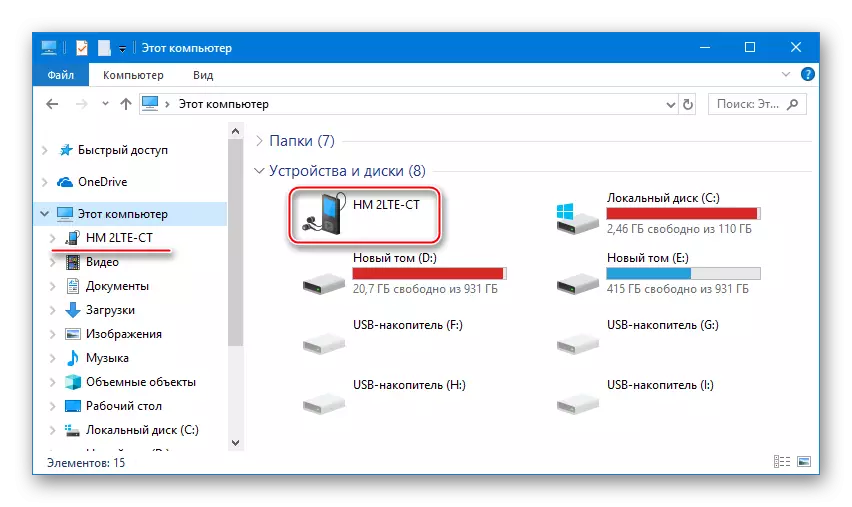
Wenn es keinen Wunsch oder die Möglichkeit gibt, MyTHLASH installieren zu können, können Sie die redmi 2 manuell treiber installieren. Das Archiv mit den erforderlichen Dateien ist immer zum Download durch Bezugnahme verfügbar:
Laden Sie die Treiber für Firmware Xiaomi Redmi 2 herunter

Nach der Installation der Treiber ist es äußerst wünschenswert, die Richtigkeit ihrer Arbeit zu überprüfen, wobei das Smartphone in verschiedenen Zuständen an den Computer angeschlossen wird. Gleichzeitig werden wir es herausfinden, wie Sie das Gerät in spezielle Modi umschalten. Öffnen Sie den "Geräte-Manager", führen Sie das Gerät mit einem der Methoden aus und beobachten Sie die definierten Geräte:
- USB-Debugging. - Berühmte meiste Benutzer, die in den Programmteil von Android-Geräten eingreifen mussten, dient der Debugging-Modus auf YUSB für viele Zwecke. Die Aktivierung der Option ist in dem untenstehenden Artikel beschrieben.
Lesen Sie mehr: So aktivieren Sie den USB-Debugging-Modus auf Android
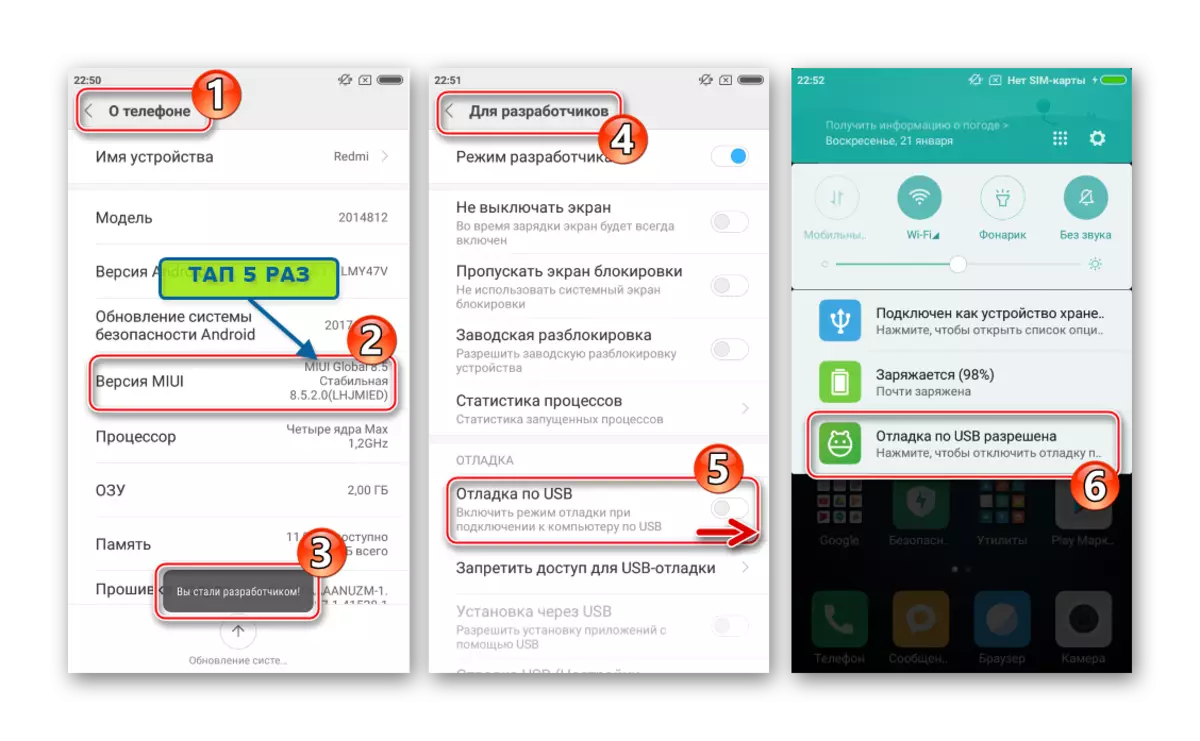
Wenn Redmed 2 mit der Registerkarte "Geräte-Manager" angeschlossen ist, wird Folgendes angezeigt:
- Preloader. - Der Service-Modus des Telefonstarts, mit dem Sie den Betrieb von Hardwarekomponenten überprüfen können, sowie den Umschalten von Redmi 2 auf andere Specials. Um den "Preloader" auf dem deaktivierten Gerät anzurufen, drücken Sie "Volume +" und dann "Macht".
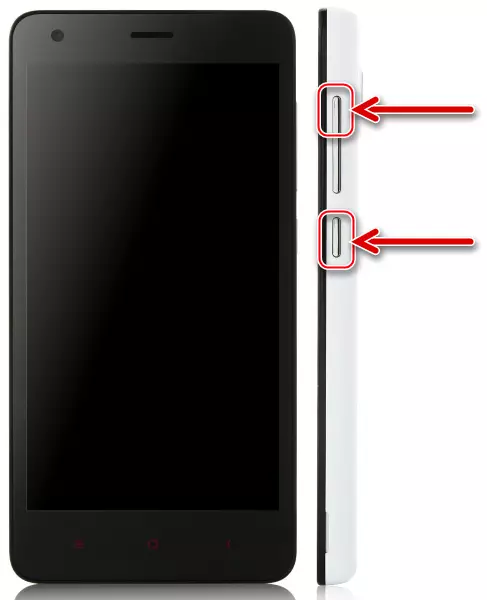
Halten Sie beide Tasten, bis der Bildschirm angezeigt wird, deren Ansicht je nach der im Smartphone installierten Android-Version anders ist. Die Funktionalität des Mediums ist immer gleich:
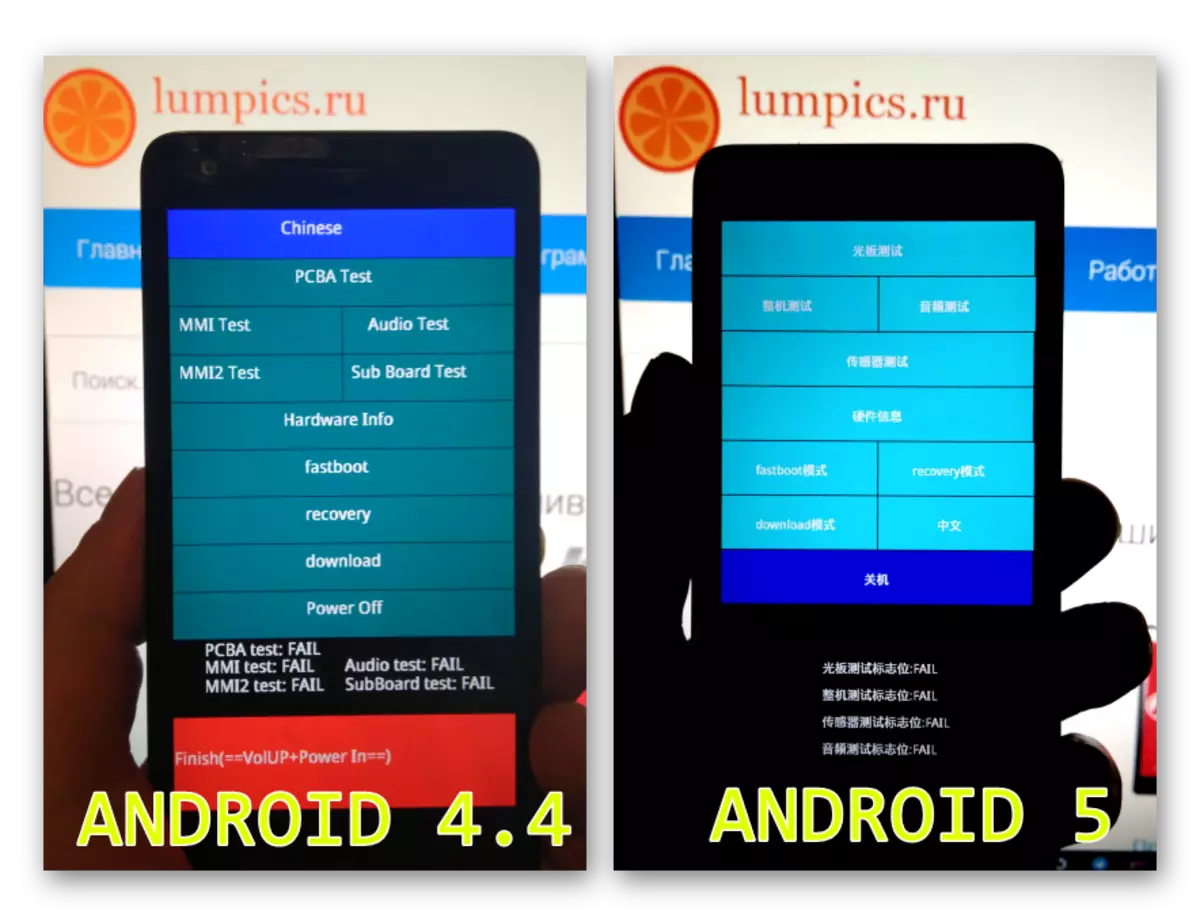
- Erholung. - Wiederherstellungsumgebung, die alle Android-Geräte geliefert werden. Wird für eine Vielzahl von Aktionen verwendet, einschließlich der Aktualisierung / Neuinstallation des Betriebssystems.
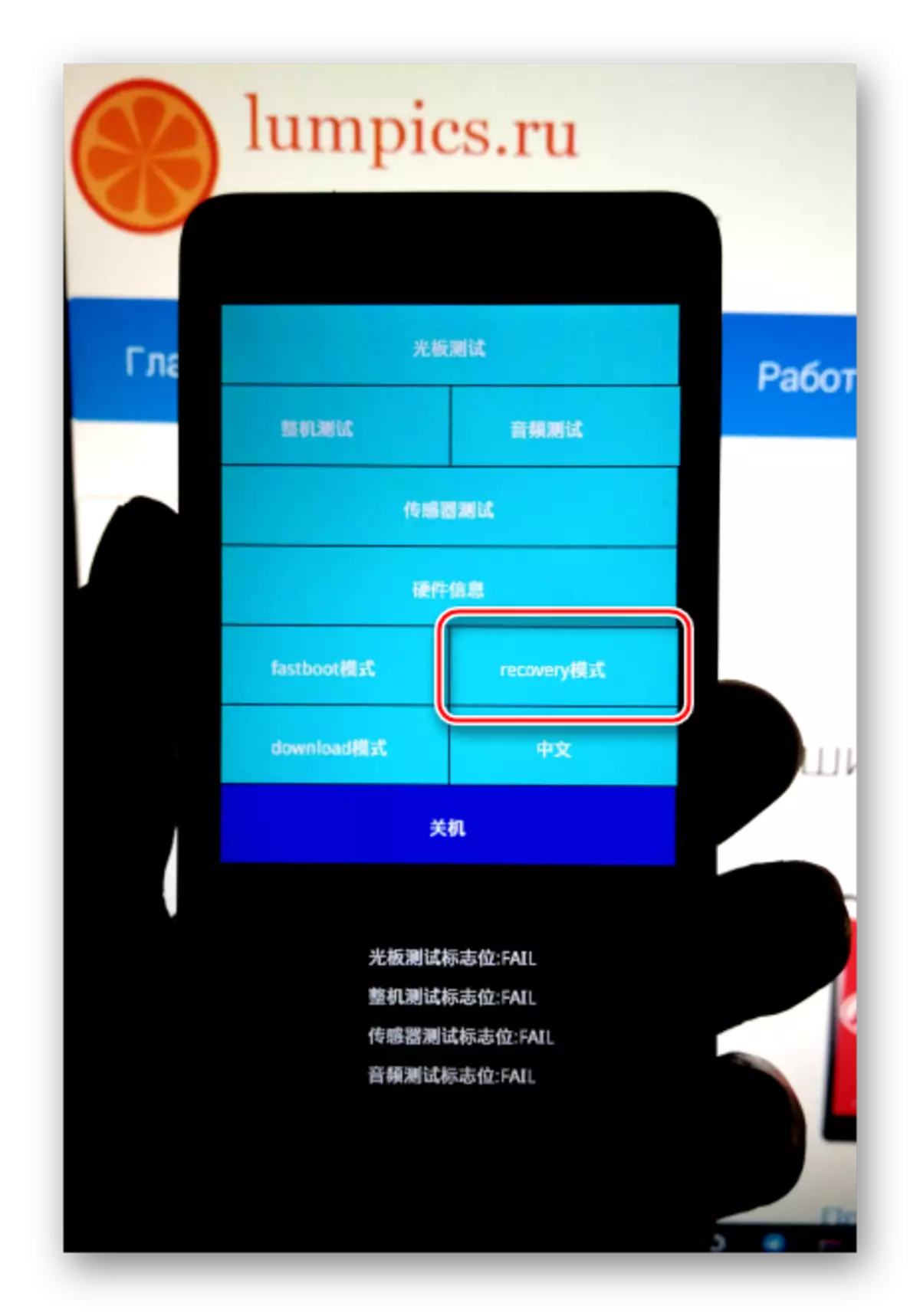
Sie können von dem oben beschriebenen "Preloader" -Modus aus dem oben beschriebenen "Preloader" -Modus "Preloader" einsteigen, indem Sie das entsprechende Element auf dem Bildschirm auswählen, oder indem Sie alle drei Hardwaretasten am Telefon aus drücken.
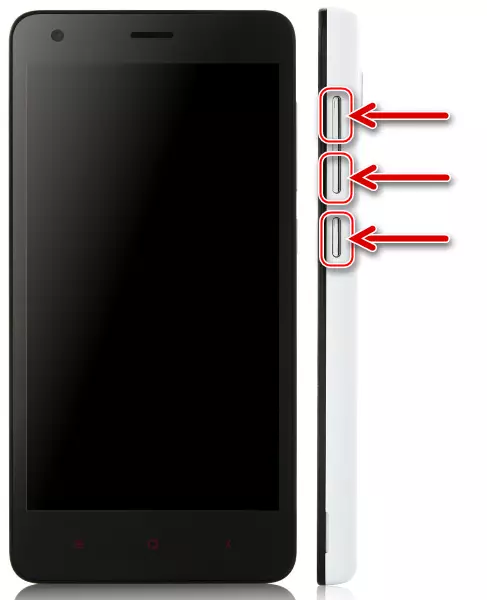
Sie müssen in der Zeit, um die Tasten freizugeben, das „MI“ Logo auf dem Bildschirm erscheint. Als Ergebnis sehen wir folgendes Bild:
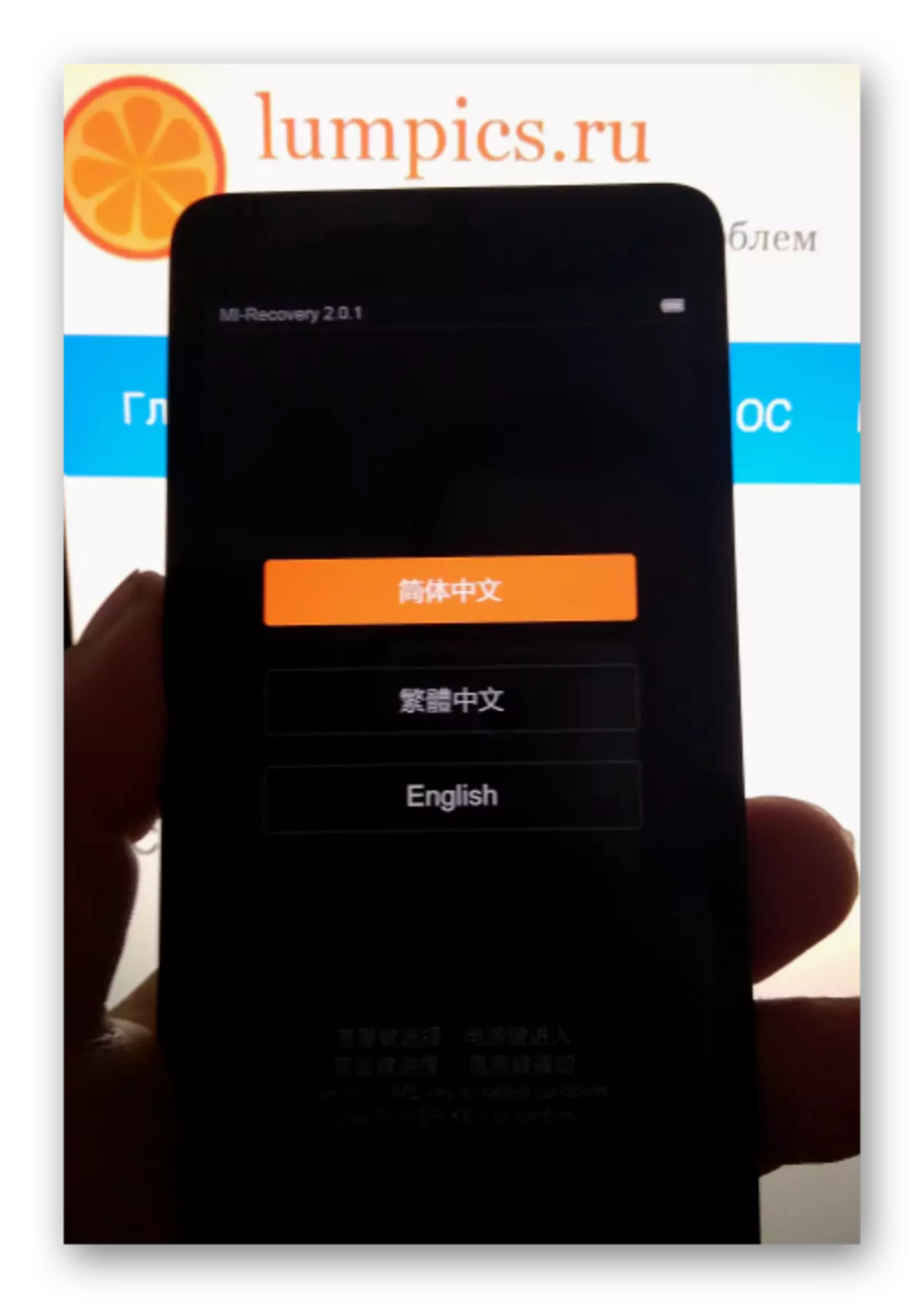
Die sensorische Steuerung in der nativen Wiederherstellungsumgebung funktioniert nicht, verwenden Sie die Hardwaretasten "Vol + -", um sich durch die Menüpunkte zu bewegen. Durch Drücken von „POWER“ wird verwendet, um die Aktion zu bestätigen.
Wenn im "Dispatcher" von Redmi 2 2, wenn im Wiederherstellungsmodus als USB-Gerät definiert ist, dessen Name der Kennung der Hardware-Version des Smartphones entspricht (je nach der jeweiligen Instanz des Geräts in Abhängigkeit von der jeweiligen Instanz des Geräts, wird es in mehr beschrieben Detail im Artikel):
- Fastboot - Der wichtigste Modus, mit dem Sie fast alle Aktionen mit den Abschnitten des Android Geräts erzeugen können.
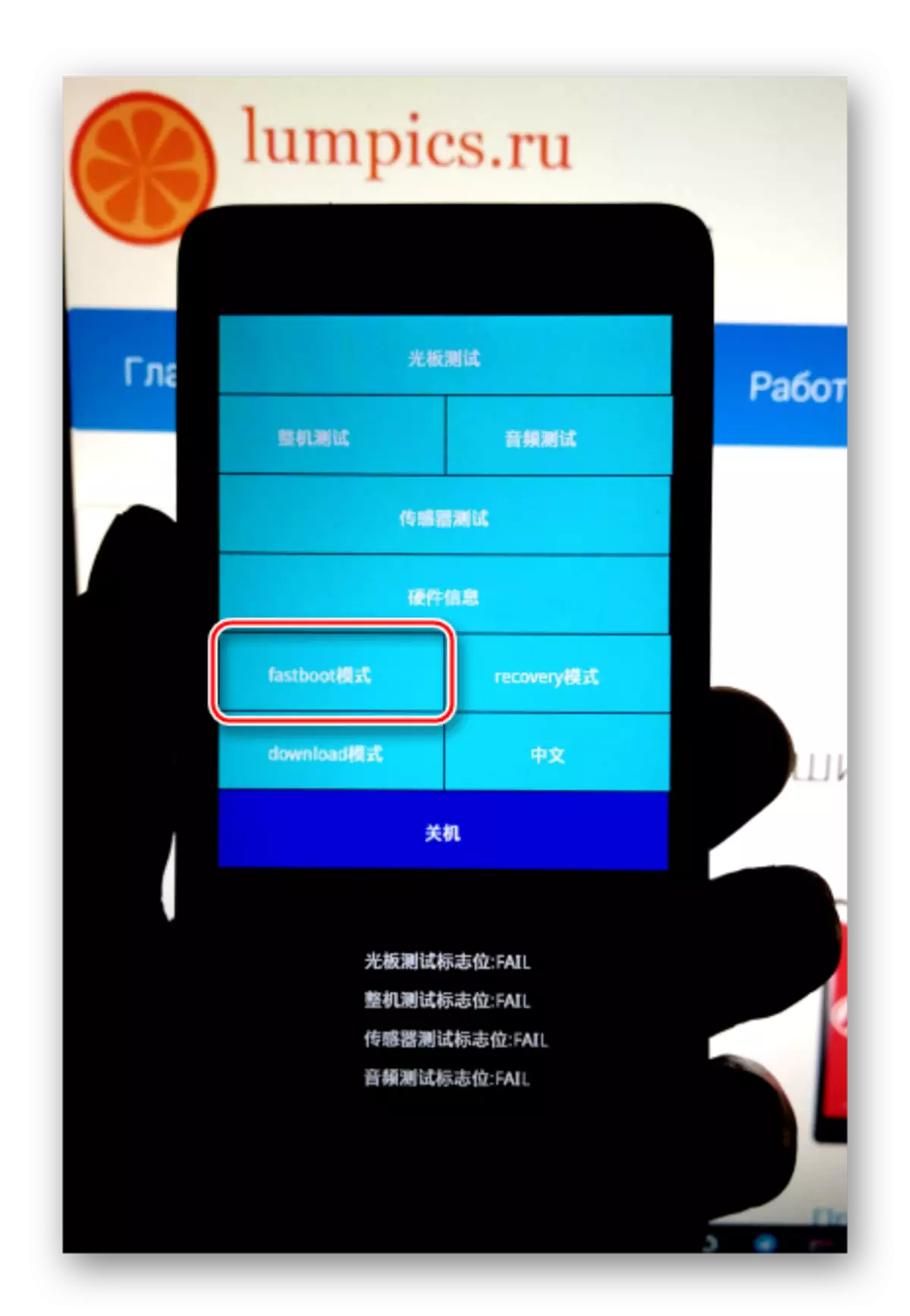
In "Fastboot" können Sie vom "Preloader" wechseln, indem Sie auf die gleichnamige Option oder mit der Kombination "Volume-" und "Power" verwenden,
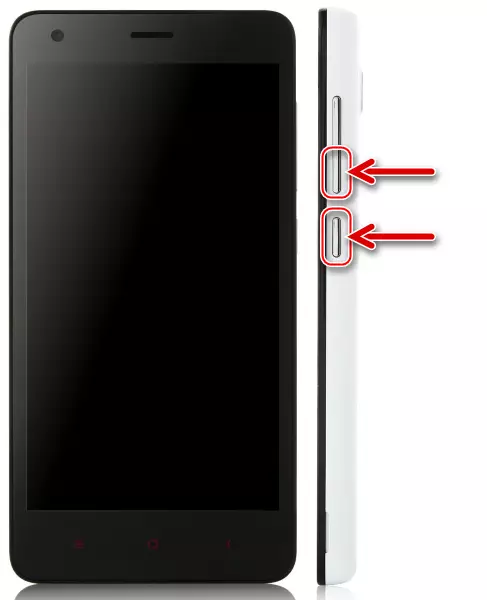
Das sollte auf dem Smartphone gedrückt werden, der ausgeschaltet und hält, bis das Bild eines hübschen Hasen, der von der Reparatur des Roboters, auf dem Bildschirm besetzt ist.
Wenn Sie das in den "Fastboot-Modus" übersetzte Gerät anschließen, erkennt "Geräte-Manager" das Android-Bootloader-Schnittstellengerät.
- Qdloader. . In einigen Fällen, insbesondere, wenn der "Hacker" des Smartphones redmi 2 in Windows als COM-Port "Qualcomm HS-USB QDLOADER 9008" ermittelt werden kann. Dieser Zustand legt nahe, dass das Smartphone im Modus ist, der Service ist und für die Initiale unmittelbar nach der Montage, Ausrüstung des Geräts vorgesehen ist. Der QD-Loader kann unter anderem verwendet werden, wenn er nach gravierenden Misserfolgen und / oder Zusammenbruch Android sowie Fachkräfte zur Durchführung von spezialisierten Verfahren erholt werden.
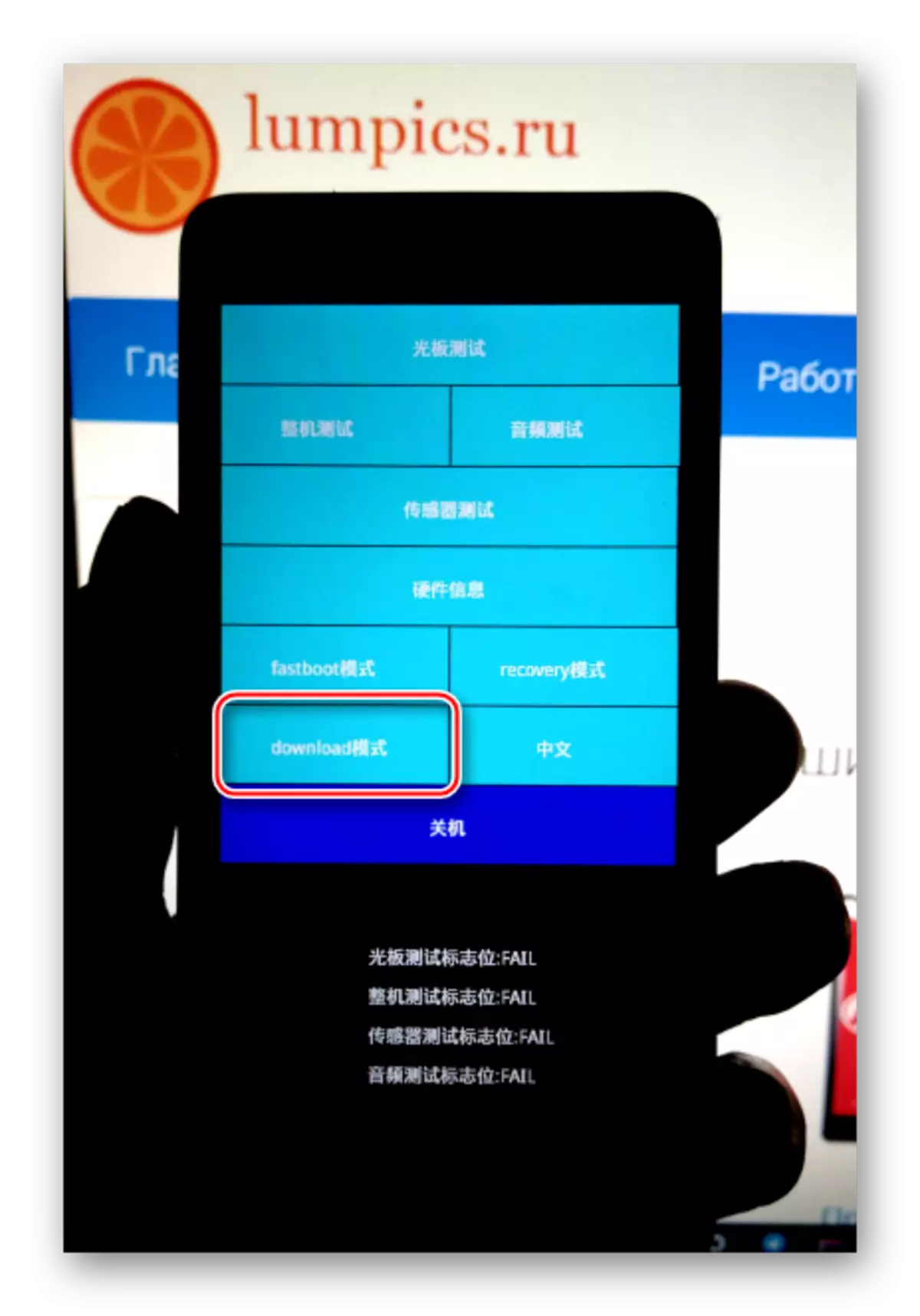
Übersetzen Sie das betreffende Modell im QDLOader-Modus kann unabhängig sein. Wählen Sie dazu "Download" in "Prelader" oder verwendet die Kombination der Keys "Volume +" und "Volume-". Drücken Sie beide Tasten und halten Sie sie an, schließen Sie das an den USB-Anschluss des PCs angeschlossene Kabel an.
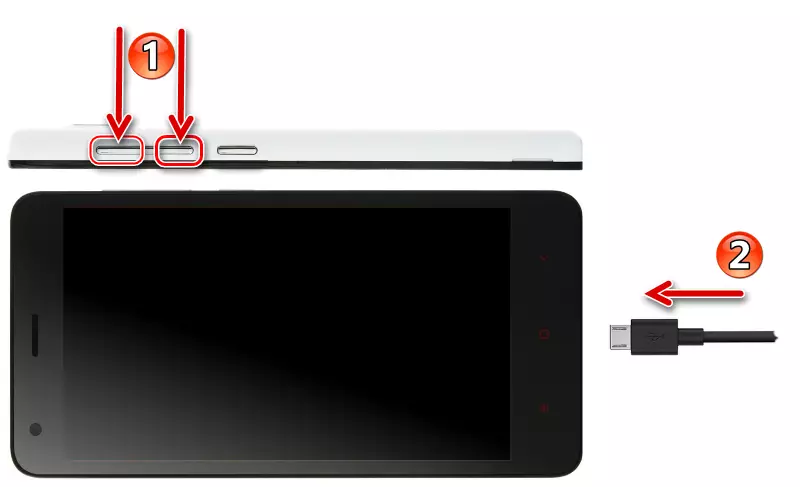
Der Telefonbildschirm bleibt beim Umschalten auf den "Download-Modus" dunkel. Es ist möglich zu verstehen, dass das Gerät vom Computer bestimmt wird, Sie können nur mit dem Geräte-Manager.
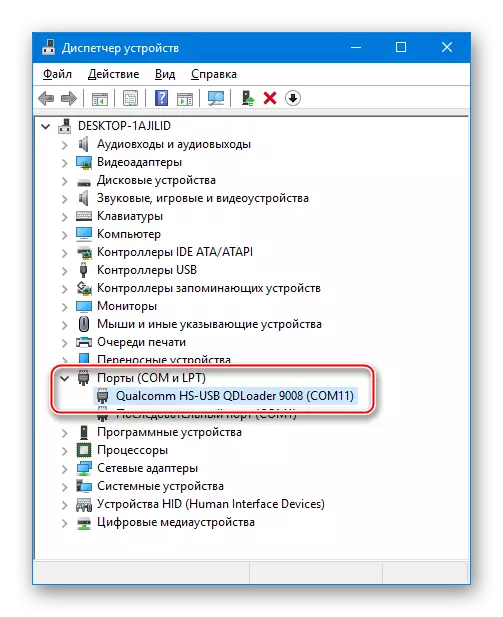
Die Ausgabe aus dem Zustand erfolgt nach einem langen Drücken der "Power" -Taste.
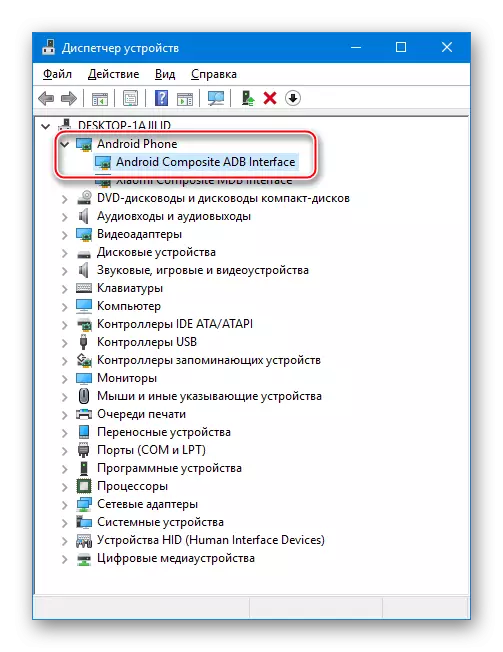
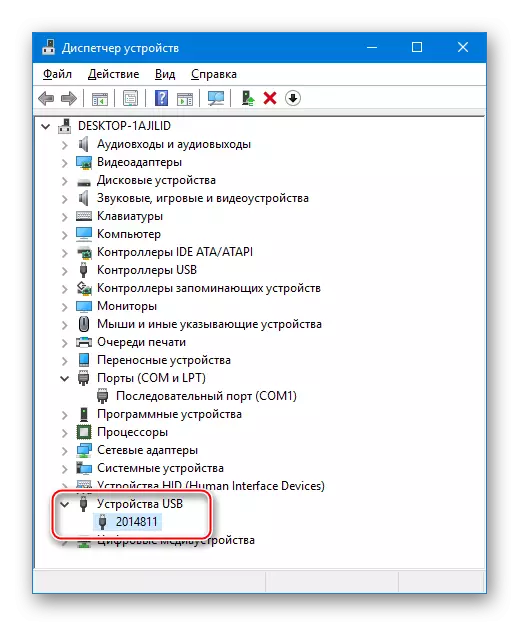
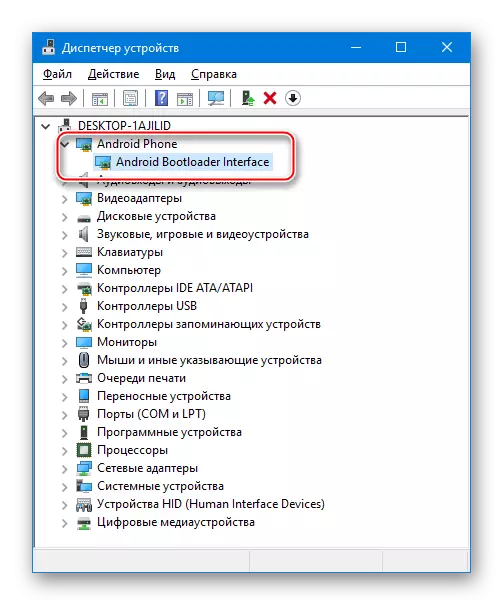
Hardware Version
In Anbetracht von recht erheblichen Unterschieden zwischen den Kommunikationsstandards, die Betreiber verwenden, die ihre Dienstleistungen in China und den Rest der Welt anbieten, werden fast alle Xiaomi-Modelle in mehreren Versionen hergestellt. Bei RedMi 2 ist es leicht, hier verwirrt zu werden, und es wird klar, warum.

Die Hardwarekennung des Modells kann durch Betrachten der Inschriften unter der Batterie bestimmt werden. Die folgenden Bezeichner finden Sie hier (kombiniert in zwei Gruppen):
- "WCDMA" - WT88047, 2014821, 2014817, 2014812, 2014811;
- "TD" - WT86047, 2014812, 2014113.
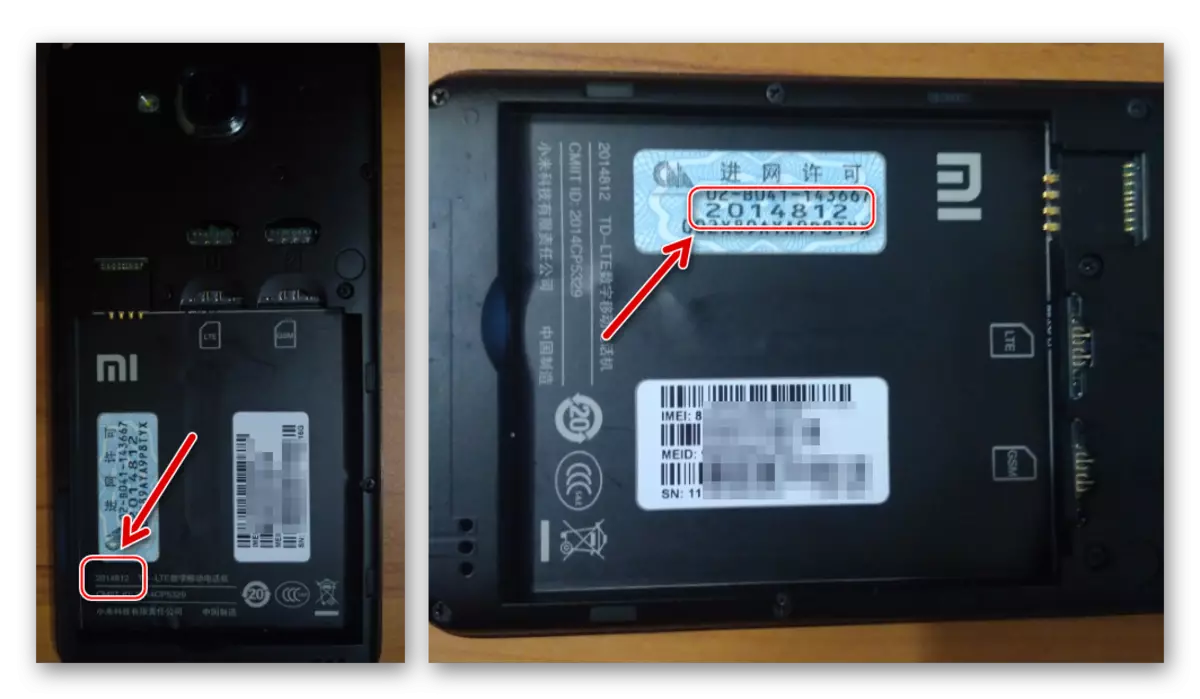
Neben dem Unterschied in der Liste der unterstützten Kommunikationsfrequenzen zeichnen sich Geräte mit unterschiedlichen Bezeichnern durch unterschiedliche Firmware aus. Es gibt unter anderem zwei Modelsoptionen: Die übliche Redmi 2 und die verbesserte Version von Prime (Pro), verwenden jedoch dieselben Softwarepakete. Mehrere Verallgemeinerung, Sie können sagen, wenn Sie Dateien auswählen sollen, für das Telefon von welchen ID-IDs sie beabsichtigt ist - WCDMA. oder Td. Die verbleibenden Hardwareunterschiede von Versionen können nicht berücksichtigt werden.

Anweisungen, die die Installation des Android annehmen und in der Beschreibung der unten angegebenen Methoden dargelegt sind, umfassen dieselben Schritte und sind im Allgemeinen identisch für alle Varianten von RedMi 2 (Prime), es ist wichtig, das richtige Paket nur mit der Systemsoftware zu verwenden .
In den unter Berücksichtigten Beispielen wurden die Versuche mit der Vorrichtung hergestellt Redmi 2 Prime 2014812 WCDMA . Software-Archive, die von Referenzen aus dem vorliegenden Material heruntergeladen werden, können für Smartphones verwendet werden. WT88047, 2014821, 2014817, 2014812, 2014811.
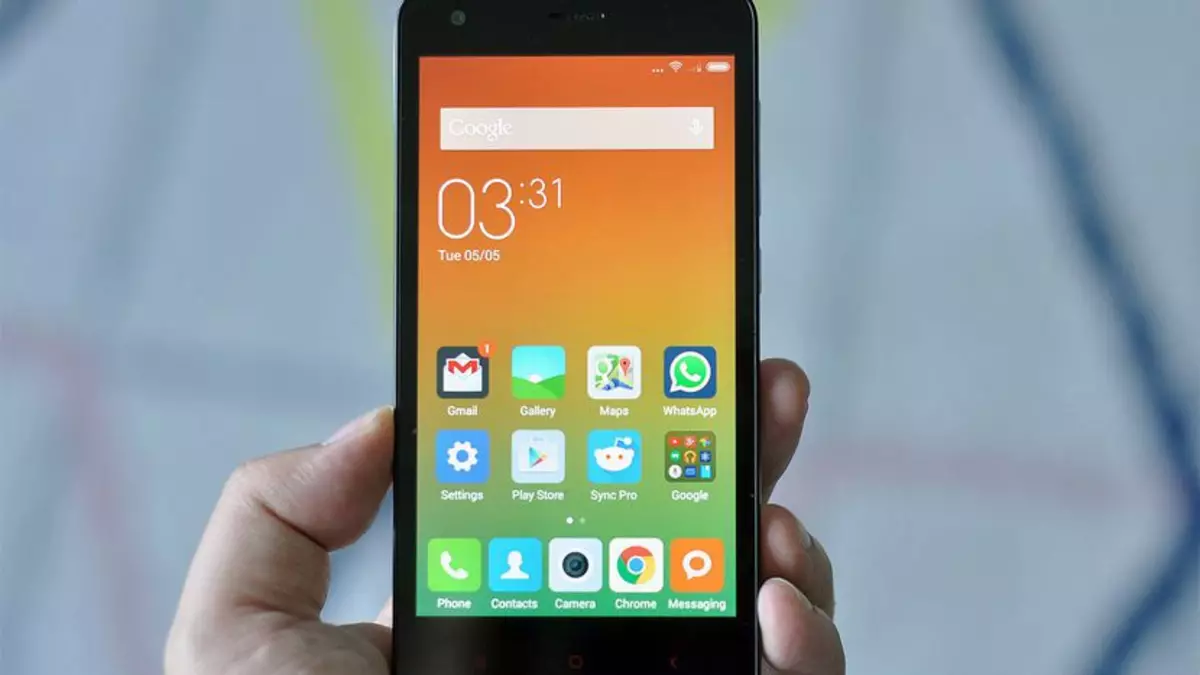
Wenn es TD-Versionen der Modellkomponente für die Installation gibt, muss der Leser unabhängig voneinander suchen, der jedoch völlig einfach ist - sowohl auf der offiziellen Website von Xiaomi als auch auf den Ressourcen von Drittanbieternamen-Entwicklernamen von allen Pakete enthalten Informationen über die Vielfalt des Geräts, für das sie bestimmt sind.
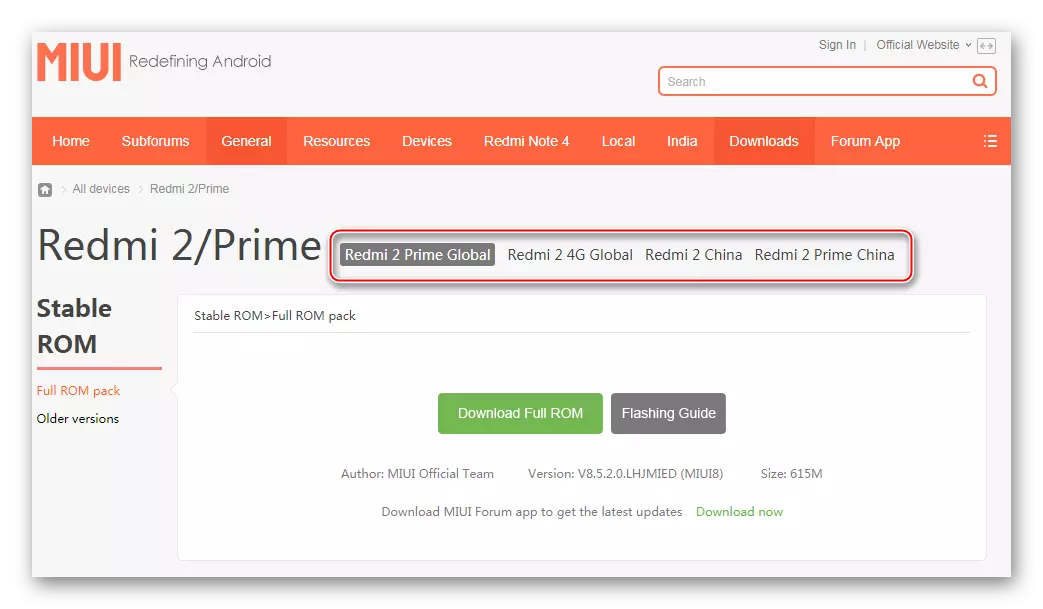
Bakup.
Es ist schwierig, die Wichtigkeit von Informationen zu überschätzen, die auf dem Smartphone für seinen Eigentümer gespeichert ist. Firmware-Verfahren empfehlen den Reinigungsspeicher von den darin enthaltenen Informationen, sodass die erstellte Backup-Kopie aller WICHTIGEN nur pünktlich die Erläuterung, Aktualisierung oder Wiederherstellung des Programms RedMI 2 ermöglicht, ohne den Benutzerinformationen zu verlieren.

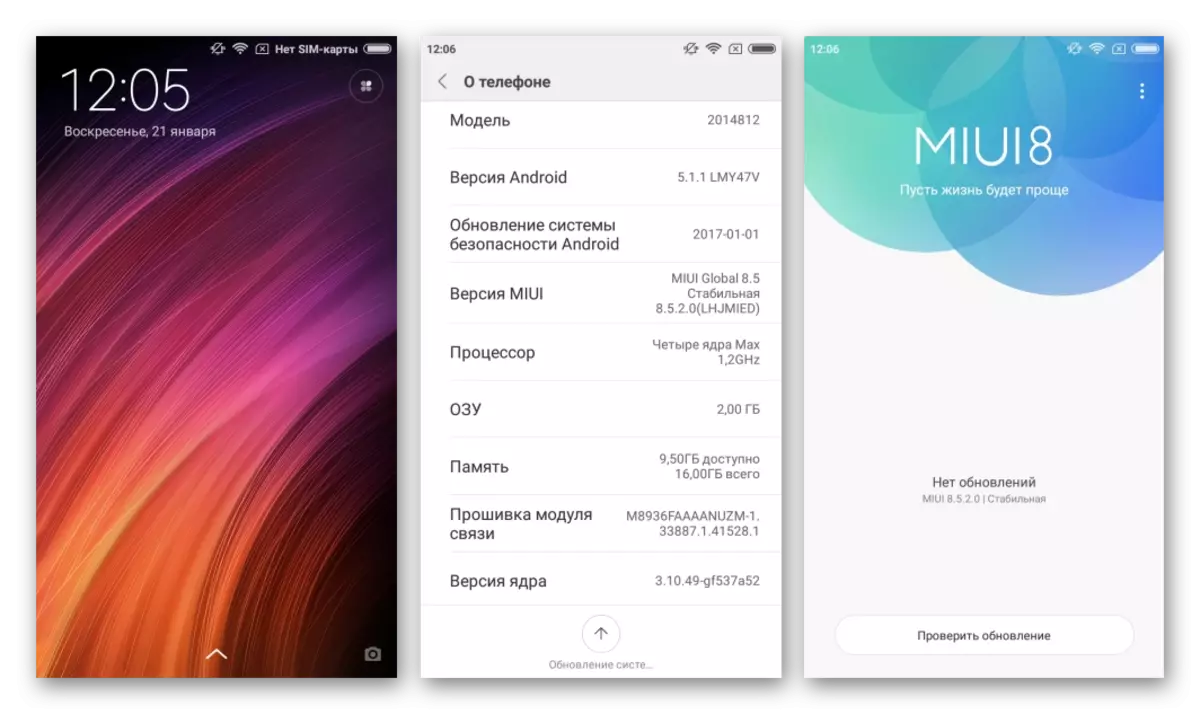
Installation eines bestimmten Pakets
Zusätzlich zur üblichen Erweiterung der MIUI-Assembly-Nummer können Sie in dem betreffenden Tool Pakete von der offiziellen OS-Software-Option installieren. Unten im Beispiel demonstrierte der Übergang von einer stabilen Firmware der neuesten Version zur Entwicklung von MIUI9 7.11.16..

Sie können eine Datei mit dieser Montage nach oben hochladen:
Erholungsfirmware herunterladen MIUI9 V7.11.16 für Xiaomi Redmi 2
- Laden Sie das ZIP-Paket vom Betriebssystem herunter und legen Sie es in die Wurzel der microSD-Karte, die in das Gerät oder den internen Speicher installiert ist.
- Öffnen Sie das "System-Update", rufen Sie die Liste der Optionen an, indem Sie das Bild von drei Punkten in der oberen Ecke des Bildschirms rechts drücken.
- Der Artikel, den Sie interessieren, um ein bestimmtes Paket festzulegen - "Wählen Sie die Firmware-Datei aus. Im Folgenden, während Sie darauf klicken, ist es möglich, den Pfad zum ZIP-Paket mit Software anzugeben. Wir feiern es mit einem Häkchen und bestätigen Sie die Wahl, indem Sie "OK" am unteren Rand des Bildschirms drücken.
- Der weitere Aktualisierungsprozess / Neuinstallation von Software wird automatisch sortiert und ohne Benutzereingriff. Wir beobachten die ausgefüllte Ausführungsanzeige und warten Sie auf den Download an MIUI.
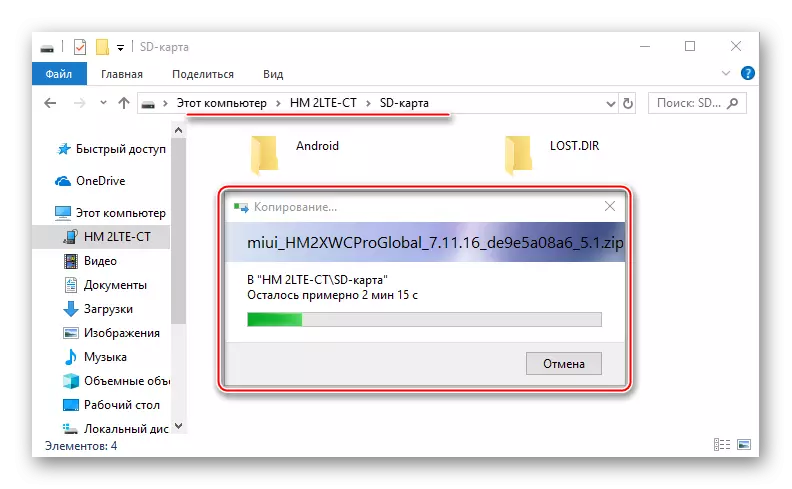
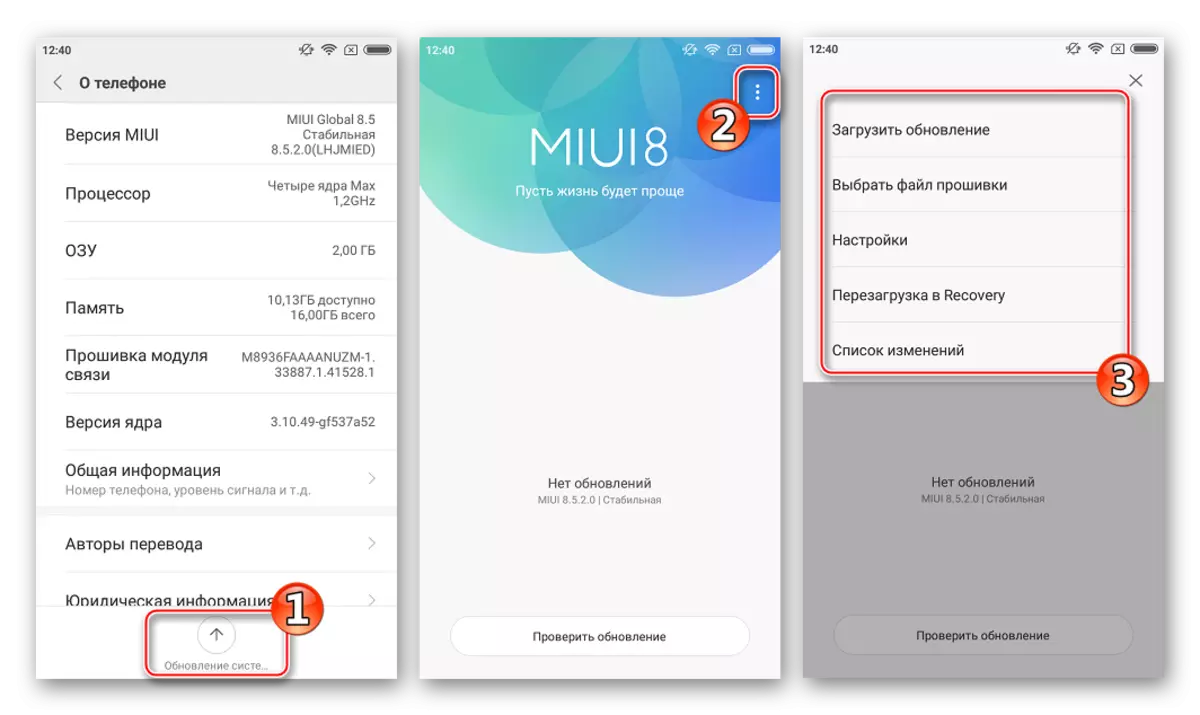
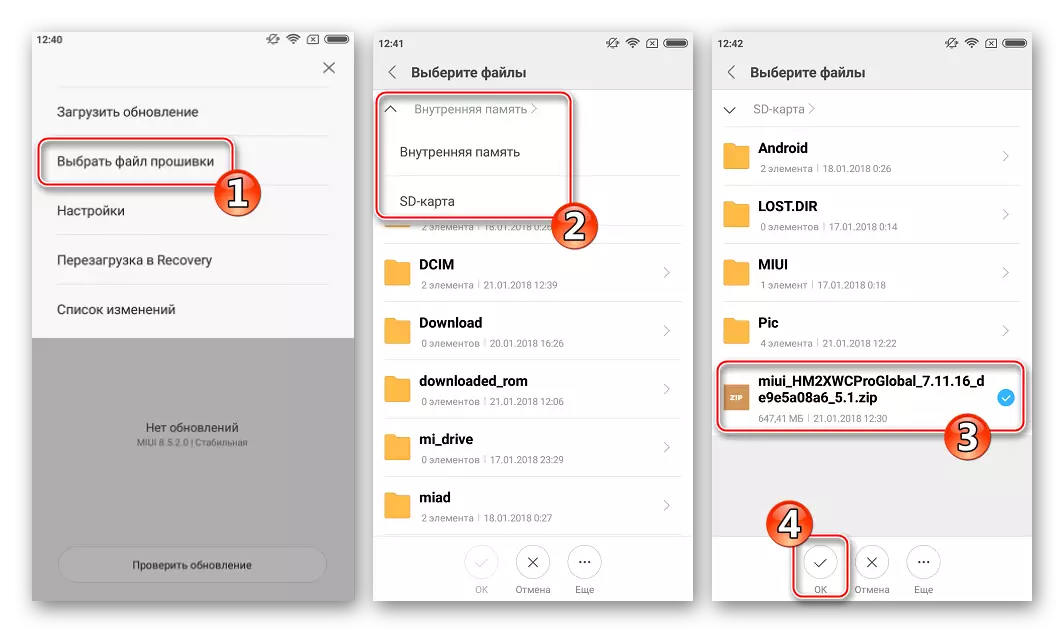
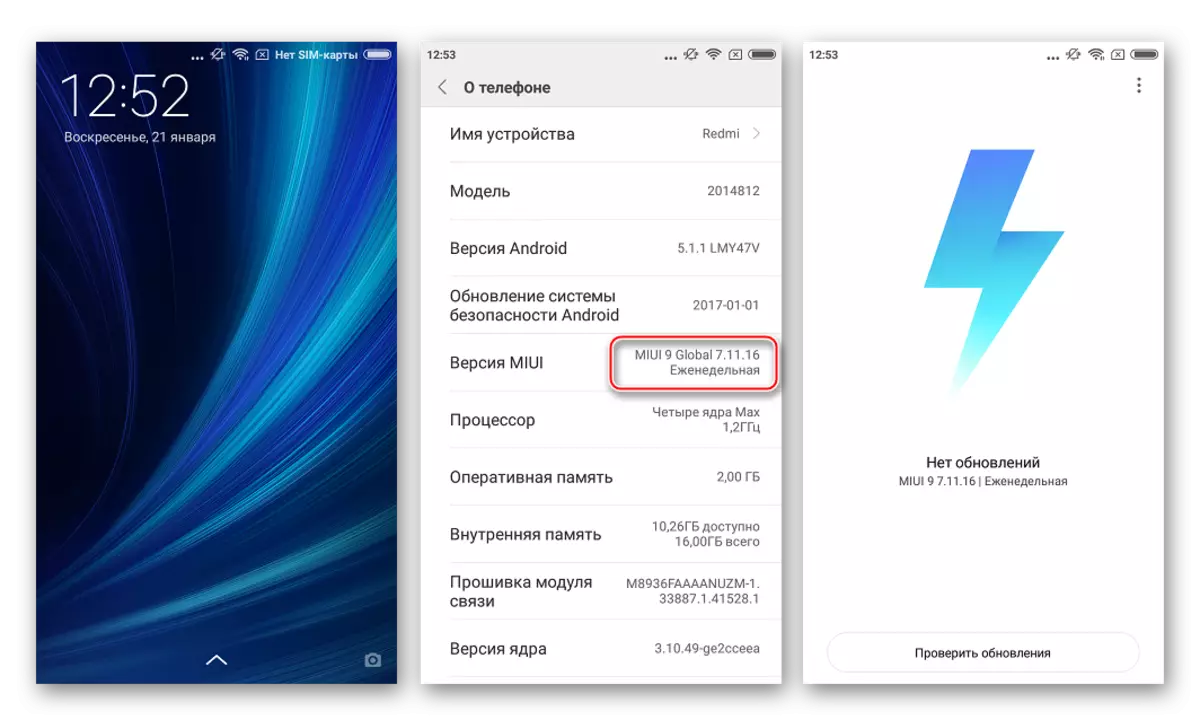
Methode 2: Fabrikwiederherstellung
Die Erholung Mittwoch, die während der Produktion mit Xiaomy Redmi 2 ausgestattet ist, bietet die Möglichkeit, Android neu installieren zu können, sowie den Übergang von der stabilen Firmware auf Entwickler und umgekehrt. Die Methode ist offiziell und relativ sicher. In dem Beispiel unter der Muschel installiert - MIUI8 8.5.2.0. - letzte Montage der stabilen Version des Betriebssystems für die Vorrichtung.
Laden Sie Wiederherstellungsfirmware MIUI8 8.5.2.0 für Xiaomi Redmi 2 herunter
- Laden Sie das Archiv mit der Firmware, um die empfangenen (in unserem Beispiel - Datei - Datei) umzubenennen MIUI_HM2XWCPROGLOBAL_V8.5.2.0.LHJMIED_D9F708AF01_5.1.ZIP. ) In "update.zip" ohne Anführungszeichen und geben Sie das Paket an die Stammverzeichnis des internen Speichers des Geräts.
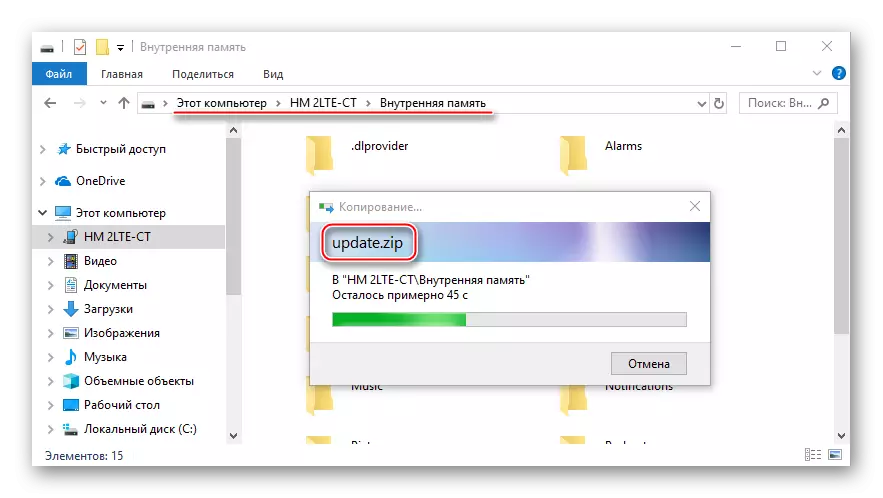
- Schalten Sie das Smartphone nach dem Kopieren aus und führen Sie sie im Modus "Wiederherstellungsmodus aus. Wählen Sie mit der Ebene der Lautstärkereglersteuerungen das Element" Deutsch "aus, bestätigen Sie das Switching der Medienschnittstellensprache mit dem Netzschalter.
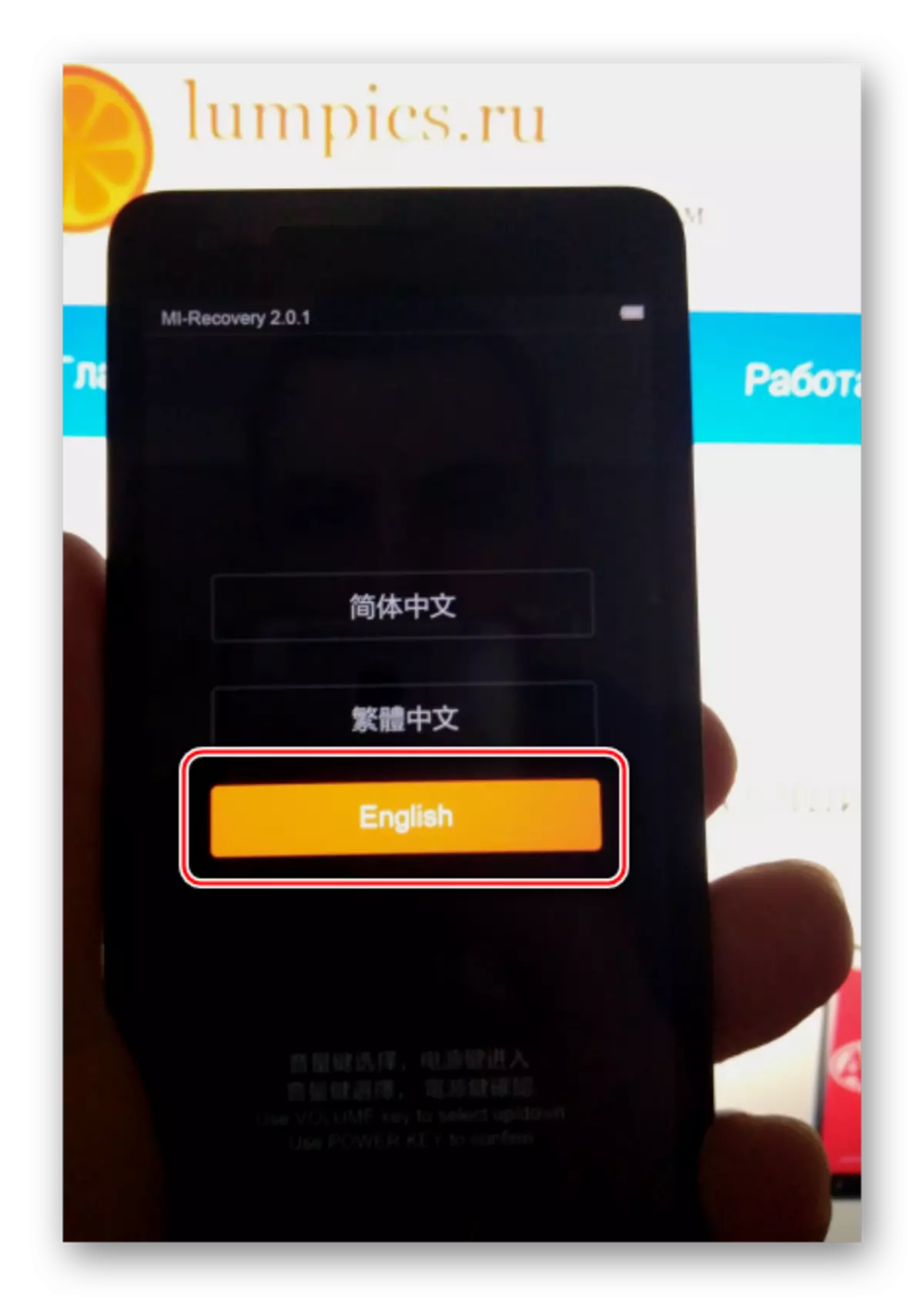
- Wir starten mit der Neuinstallation von Android - Select "Update.zip zum System installieren", bestätigen Sie mit der Taste "Ja". Der Datenübertragungsprozess in den Speicherabschnitten startet und dauert automatisch, was die Ausführungsanzeige auf dem Bildschirm signalisiert.
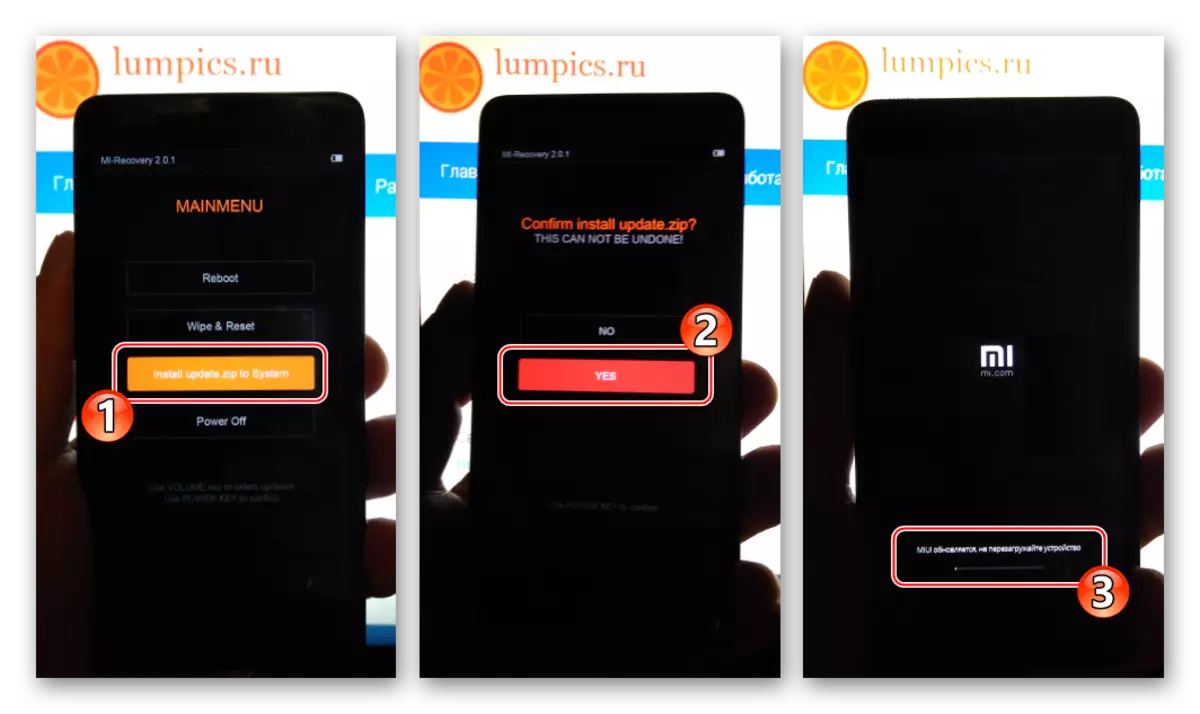
- Nach Abschluss des Updates oder Neuinstallation des Systems bestätigen Sie den Erfolg des Vorgangs der Inschrift "Update Complete!". Gehen Sie mit der Taste "Zurück" zum Hauptbildschirm des Mediums und starten Sie MIUI neu, indem Sie den Artikel "Neustart" auswählen.
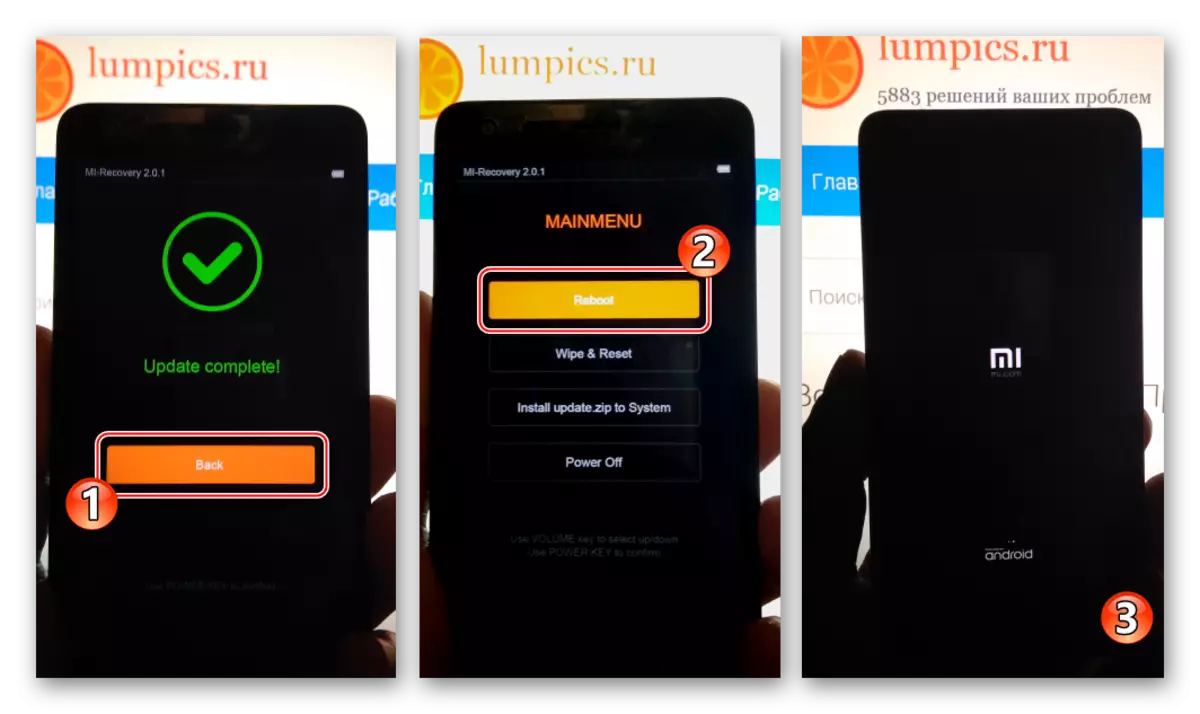
Methode 3: MIFLASH
Universal Xiaomi Device Firmware - MIFLASH Utility ist ein obligatorischer Bestandteil des Toolkits des Markengeräteinhabers, der die Änderung des Programmteils seines Geräts genießt. Mit dem Tool können Sie alle offiziellen Typen und Versionen von MIUI in ein Smartphone installieren.
Qdloader.
Wenn das Telefon keine Anzeichen von Leben ergibt, wird das nicht eingeschaltet, nicht in Android usw. nicht geladen, nicht in Android usw. geladen, und zum "Fastboot" und "Erholung" gelangen, es gibt keine Möglichkeit, es ist nicht erforderlich, Verzweiflung erforderlich. Wenn Sie in den meisten Fällen die "überpfadeten" Geräte an den PC anschließen, wird festgestellt, dass der "Qualcomm HS-USB QDLOADER 9008" -Punkt "Geräte-Manager" im "Geräte-Manager" vorhanden ist, und Miflash wird dazu beitragen, die RedMi 2 wiederherzustellen Software und in solchen Fällen.
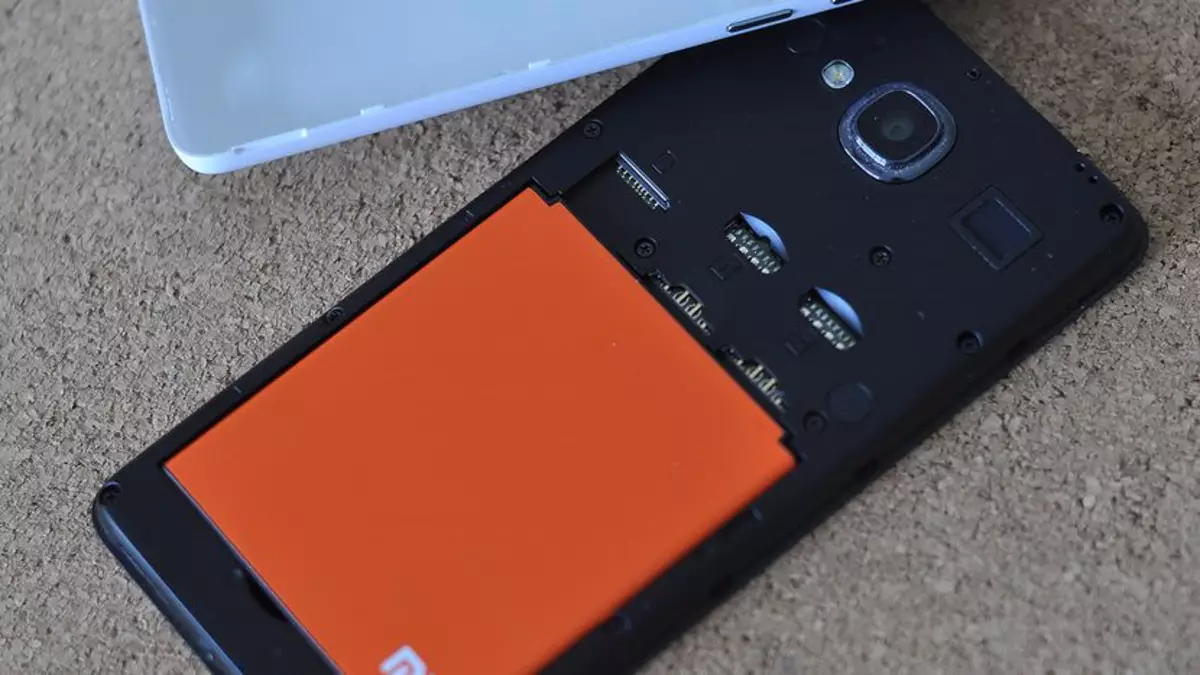
Als System, wenn das Wiederherstellen des "Backsteins" Redmi 2 ein Paket von MIUI 8 stabil ist, ist das letzte der bestehenden Versionen für das unter Berücksichtigung des Modells - 8.5.2.0.
Laden Sie Fastboot Firmware MIUI 8 8.5.2.0 stabil für Xiaomi Redmi 2 herunter
- Führen Sie MIFLASH aus und drücken Sie die Schaltfläche "Durchsuchen ...". Geben Sie den Flashpfad mit den Softwarekomponenten den Blitzpfad in den Katalog an.
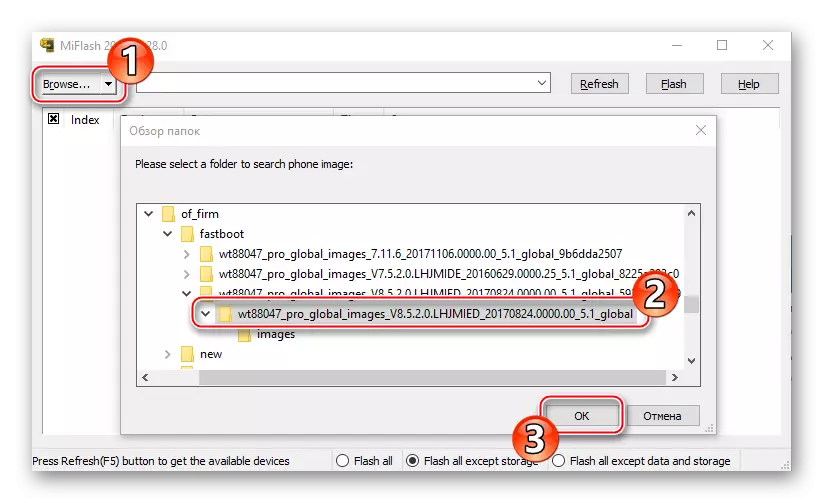
- Anschließen von redmi 2 im Modus "Download" an den USB-Anschluss des PCs (spielt keine Rolle, ob das Gerät vom Benutzer unabhängig in diesen Modus übersetzt wird, unabhängig voneinander entweder als Ergebnis des Systemkollaps eingeschaltet). Drücken Sie die Taste "Aktualisieren". Als nächstes sollten Sie sicherstellen, dass das Gerät im Programm als Port "com xx" ermittelt wurde.
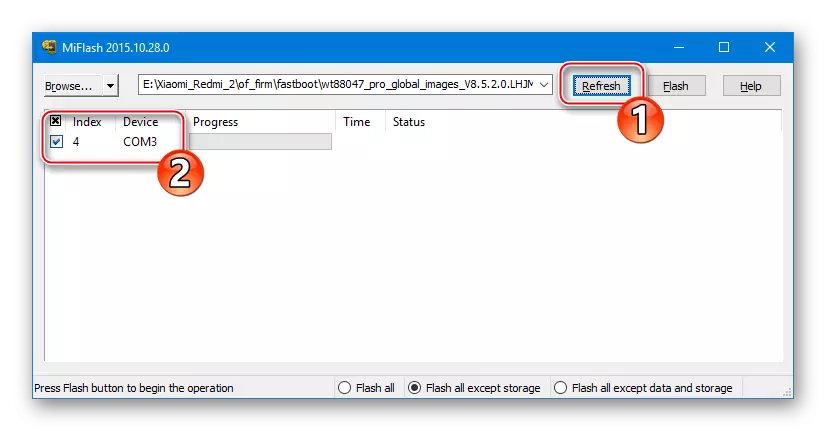
- Wählen Sie das Flash-Alle Installationsmethode aus und nur, wenn Sie das Smartphone im QDLOADER-Modus wiederherstellen, klicken Sie auf "Flash".
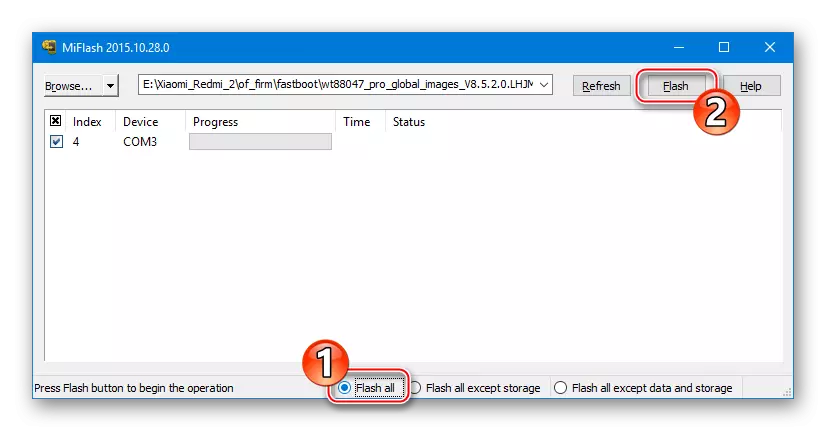
- Wir erwarten, die Datenübertragung an die Speicherabschnitte redmi 2 abzuschließen und im Feld Nachrichtenstatus zu erscheinen: "Die Operation ist erfolgreich abgeschlossen."
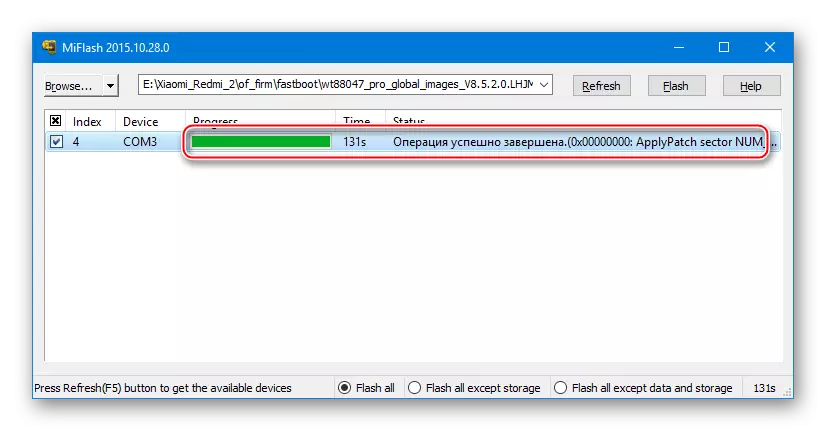
- Trennen Sie Ihr Smartphone vom USB-Anschluss, entfernen Sie den Akku, und installieren Sie den Akku, und schalten Sie das Gerät an, während Sie die Taste "POWER" drücken. Wir warten auf den Download von Android.
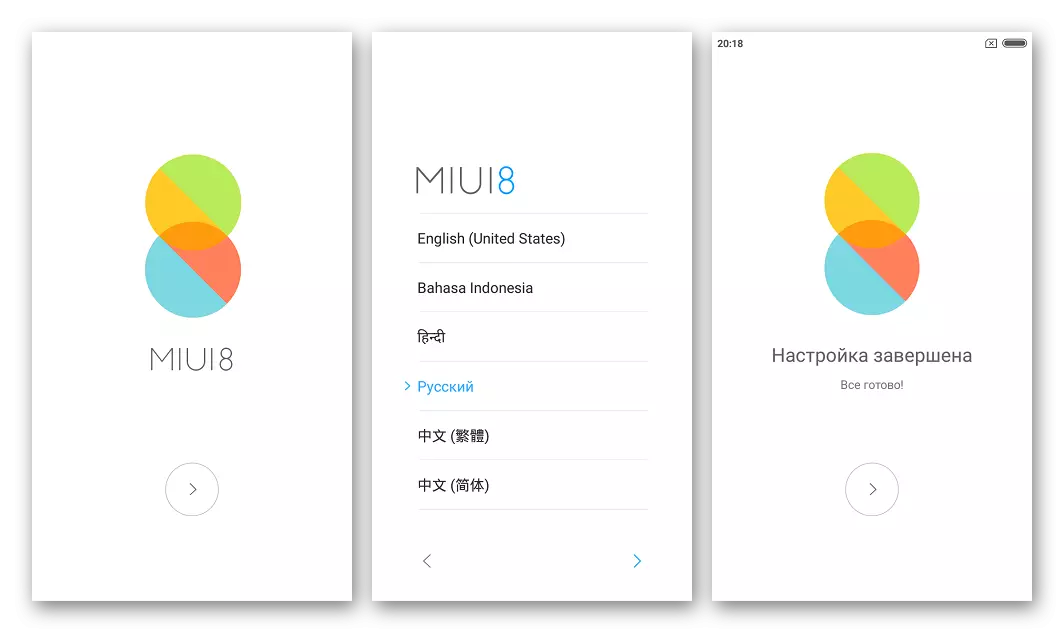
- OS Xiaomi Redmi 2 Neuinstalliert und betriebsbereit!
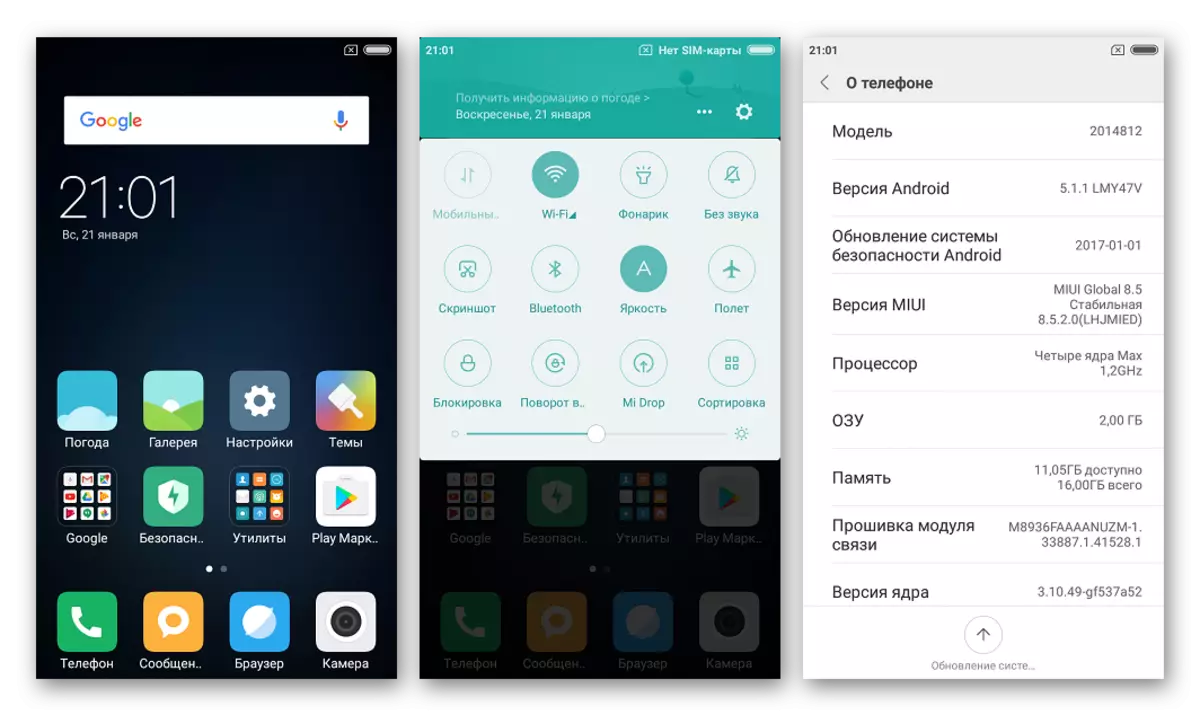
Methode 4: QFil
Ein anderes Instrument, das die Möglichkeit bietet, redmi 2 zu blinken und das Gerät wiederherzustellen, das keine Anzeichen von Lebenszeichen ergibt, ist die QFIL-Anwendung (QualCommflashImageloader). Das Tool ist Teil des QPST-Tool-Kits, das vom Ersteller der Hardware-Plattform des Telefons entworfen wurde. Die Android-Installationsmethode über QFIL erfordert die Verwendung von Fastboot-Firmware, die für die obige MIFLASH vorgesehen ist, und alle Manipulationen durch das Programm werden im QDLOADER-Modus durchgeführt.

Wir laden ein Fastboot-Paket nach einem der Referenzen in der Beschreibung der Manipulationsmethode über die Mythilhash und entpackt das in einem separat empfangenen Verzeichnis. Die QFIL-Dateien werden vom Ordner "Bilder" heruntergeladen.
- Wir installieren den QPST nach dem Herunterladen des Archivs mit der Software-Distribution-Liste durch Bezugnahme:
Download QPST 2.7.422 für Xiaomi Redmi 2 Firmware
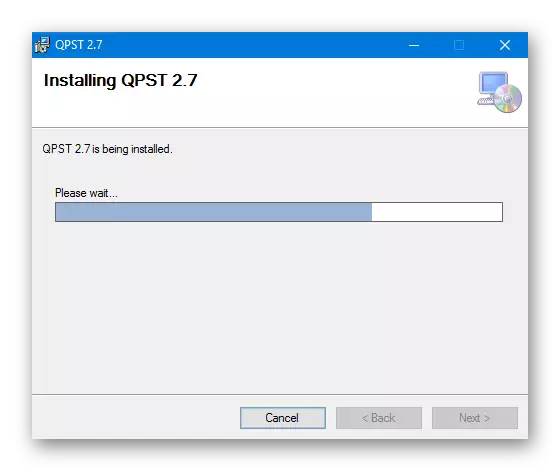
- Nach Abschluss der Installation gehen Sie auf den Weg: C: \ Programmdateien (x86) \ qualcomm \ qpst \ bin \ und öffnen Sie die Datei Qfil.exe..
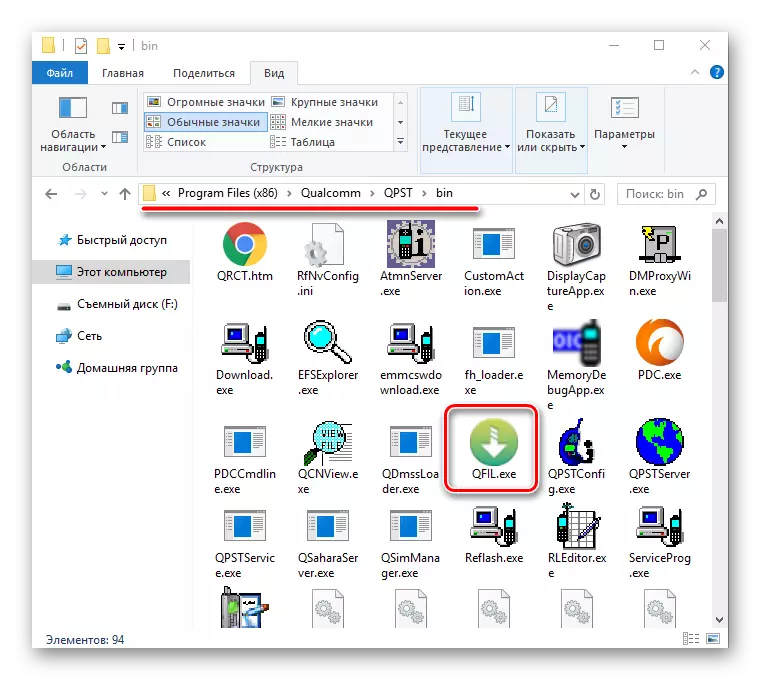
Und Sie können QFIL auch von den Menüfenstern "Start" (im Abschnitt QPST) ausführen.
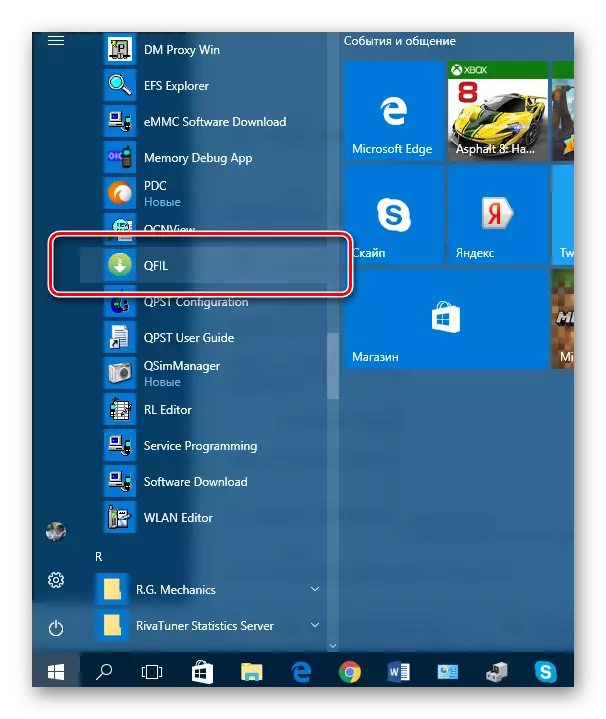
- Nach dem Start der Anwendung verbinden wir das Smartphone in den QDLOADER-Modus mit dem USB-PC-Anschluss.
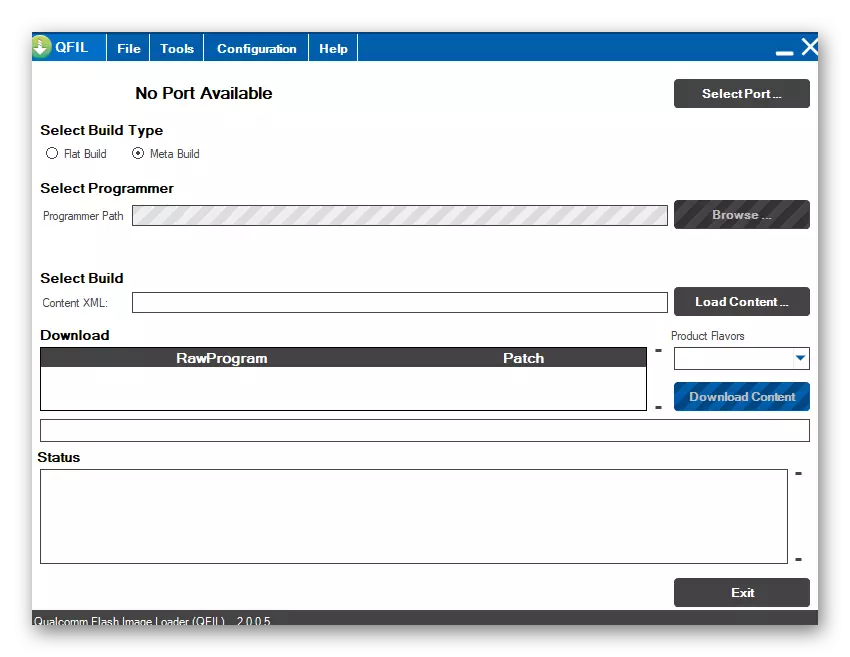
Das QFIL-Gerät muss als COM-Anschluss entscheiden. In der Spitze des Programmfensters wird eine Inschrift angezeigt: "Qualcomm HS-USB QDLOADER 9008".
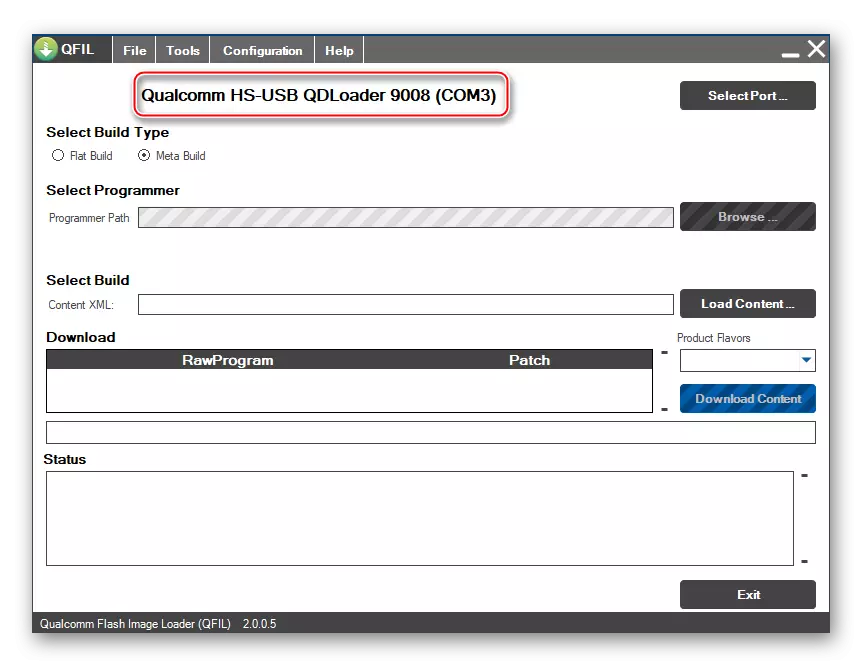
- Installieren Sie den Wechseln Sie den Wechseln "BuildyPe auswählen" in die Position "Flat Build".
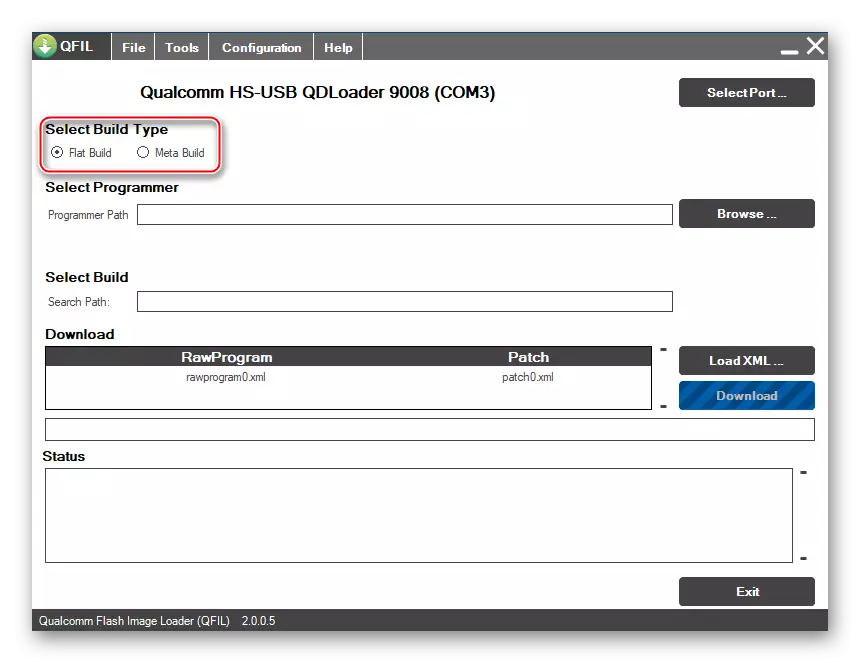
- Wir fügen mit der Schaltfläche "Durchsuchen" "PROG_EMMC_FIREHOSE_8916.MBN" aus dem Katalog mit den Bildbildern hinzu.
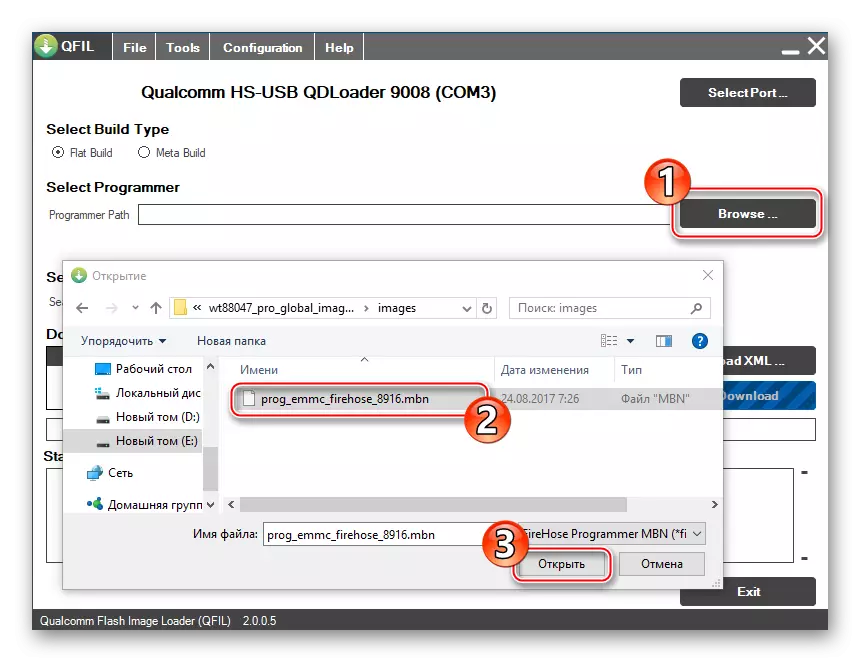
- Klicken Sie anschließend auf "LoadxML",
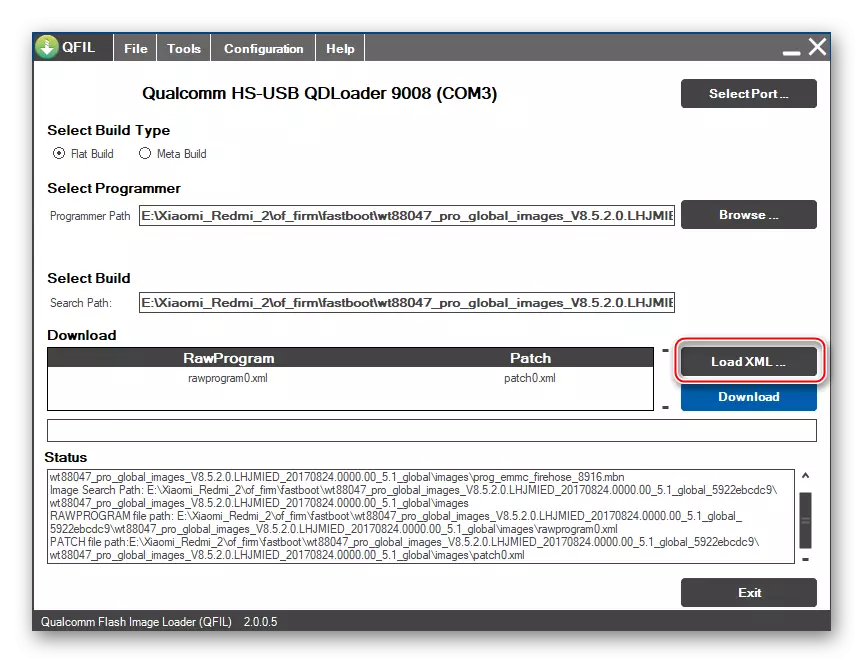
Alternativ öffnen Sie die Komponenten:
RawProgram0.xml.
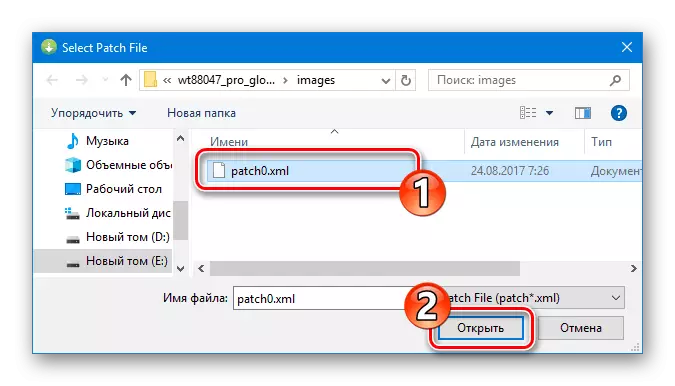
Patch0.xml.
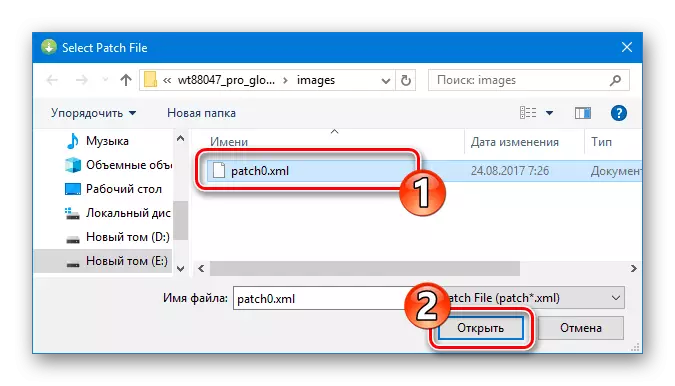
- Bevor Sie die Firmware starten, muss das QFIL-Fenster wie ein Screenshot unten sein. Wir sind von der Richtigkeit der Füllung der Felder überzeugt und klicken Sie auf "Download".
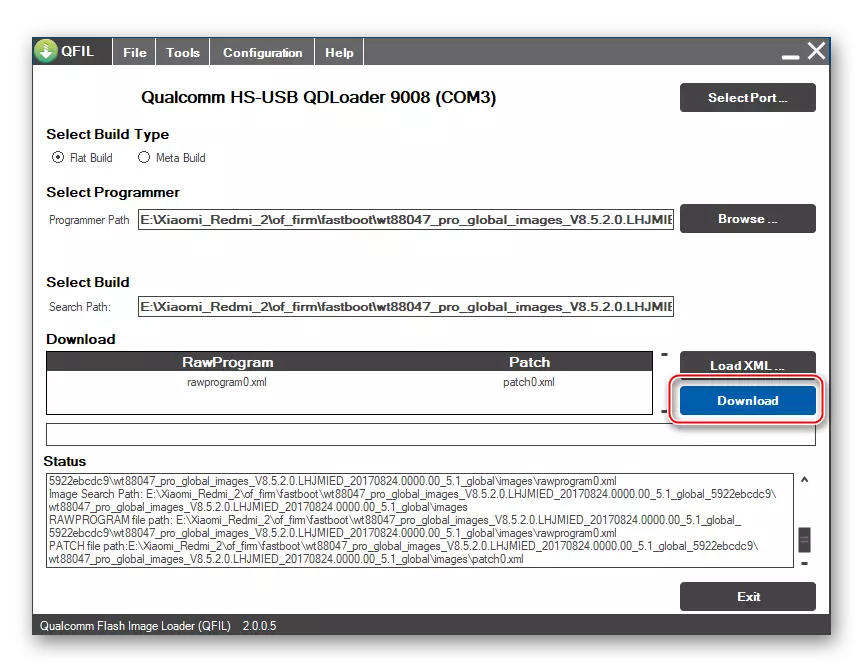
- Der Prozess der Aufzeichnungsinformationen im redmi 2-Speicher beginnt, was von der Füllung der Protokollierungsfeldmeldungen "Status" zu den Prozessen und deren Ergebnisse begleitet wird.
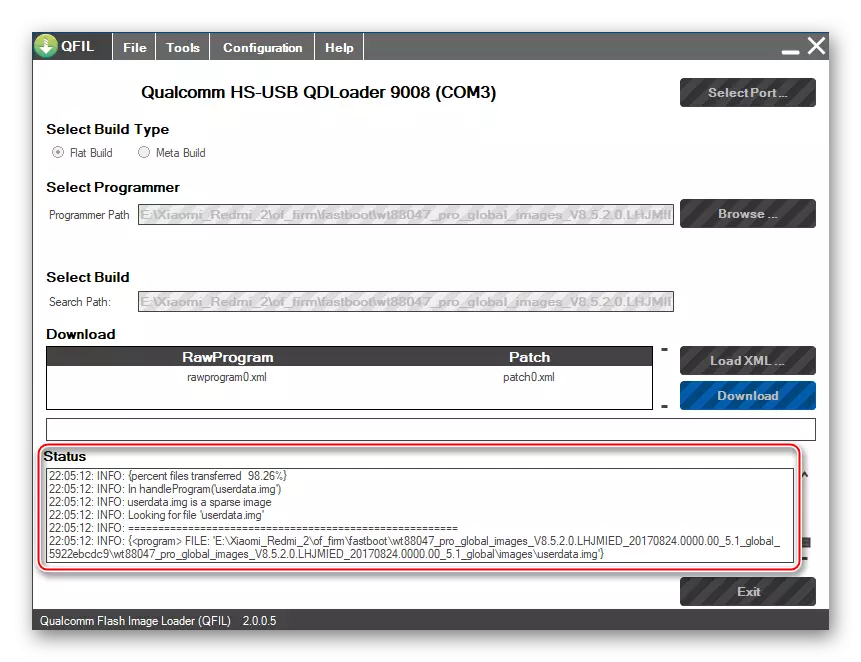
- Nach Abschluss aller Manipulationen in QFIL und dauert es ungefähr 10 Minuten Zeit, der Erfolg der Meldungsoperation wird im Protokollfeld angezeigt: "Download erfolgreich", "Fertiger Download". Das Programm kann geschlossen werden.
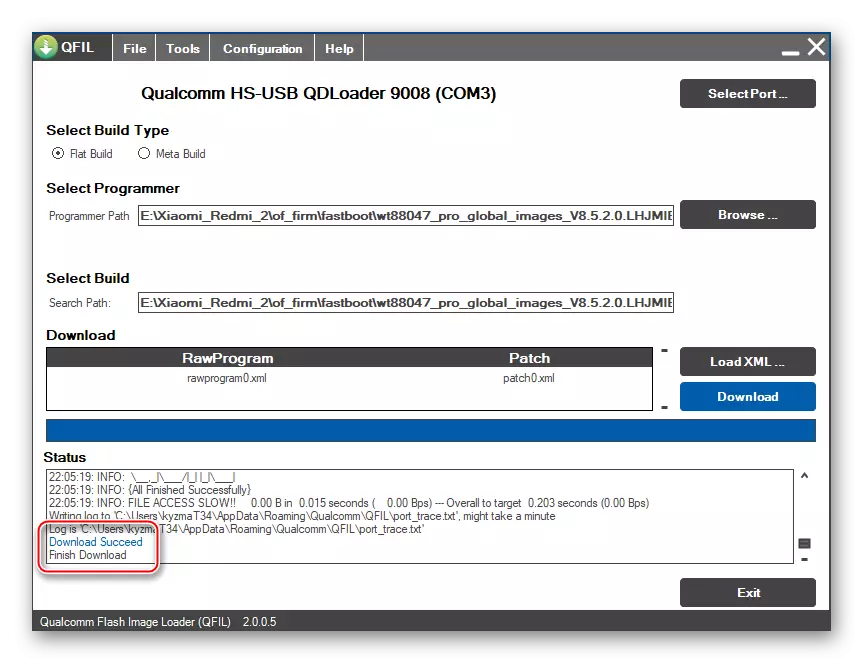
- Trennen Sie das Gerät vom PC und schalten Sie ihn ein, indem Sie die Taste "POWER" drücken. Nach dem Erscheinungsbild der Butter müssen "MI" auf die Initialisierung der installierten Systemkomponenten warten - dies ist ein ziemlich langer Prozess.
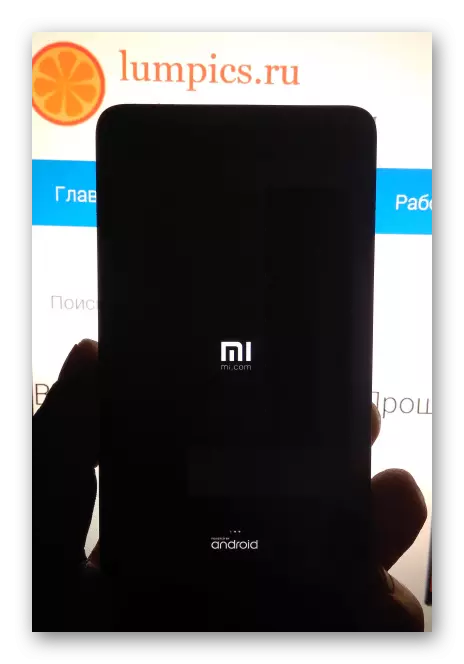
- Das Ende der Installation des Betriebssystems in Redmi 2 bis QFIL wird das Aussehen des Grußes von MIUI Bildschirm betrachtet.
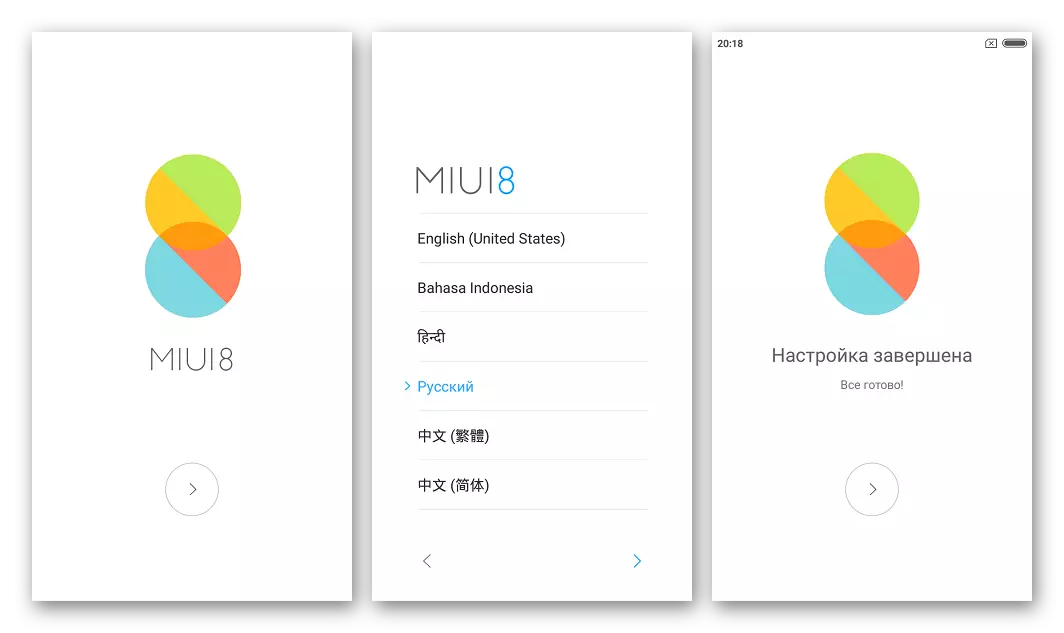
Methode 5: Modifizierte Erholung
In diesen Situationen, in denen der Zweck der Xiaomi Redmi 2-Firmware ein modifiziertes System auf einem Smartphone von einem von MIUI-Localizer erhält und die offizielle Android-Shell auf einem von Drittanbietern erstellten, der von Drittanbietern erstellt wurde, kann nicht ohne Teamwin-Erholung ( TWRP). Mit der Hilfe dieser Erholung, dass alle inoffiziellen Betriebssystemen auf dem unter Berücksichtigung des unter Berücksichtigung des Modells etabliert sind.

Das Gerät mit einem benutzerdefinierten Wiederherstellungsmedium ausstattung und dann installieren modifizierte Firmware, indem sie ziemlich einfache Anweisungen ausführen. Schritt für Schritt eintreten.
Schritt 1: Ersatz von nativen Erholung auf TWRP
Der erste Schritt besteht darin, eine benutzerdefinierte Erholung zu installieren. Diese Manipulation erfolgt mit einem speziellen Installationsprogramm.
- Wir aktualisieren das MIUI des Geräts in die letzte Version oder installieren Sie eine frische OS-Montage gemäß einem der oben genannten Anweisungen des Artikels.
- Laden Sie das Archiv, das das TWRP-Image enthält, und die Fledermaus-Datei für seine Übertragung in den entsprechenden Abschnitt des Speichers von RedMI 2 nach unten und entpacken Sie ihn aus.
Laden Sie TeamWin Recovery (TWRP) für Xiaomi Redmi 2 herunter
- Wir wechseln das Gerät auf "FastBoot" und verbinden Sie ihn vom PC.
- Starten Sie Batnik "Flash-Twrp.bat"
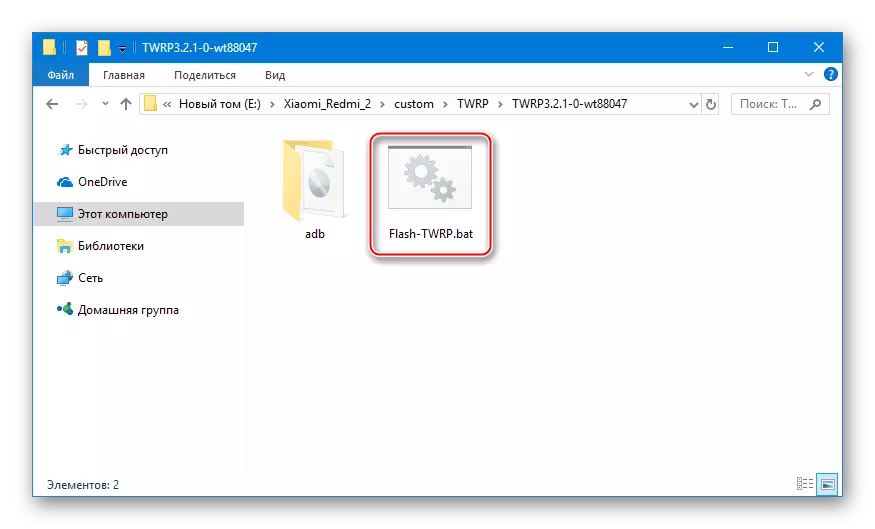
- Wir warten auf die Einladung, auf eine beliebige Taste zu klicken, um den TWRP-Bildaufzeichnungsverfahren in den entsprechenden Speicherbereich zu starten und eine Aktion auszuführen, dh eine beliebige Taste auf der Tastatur.
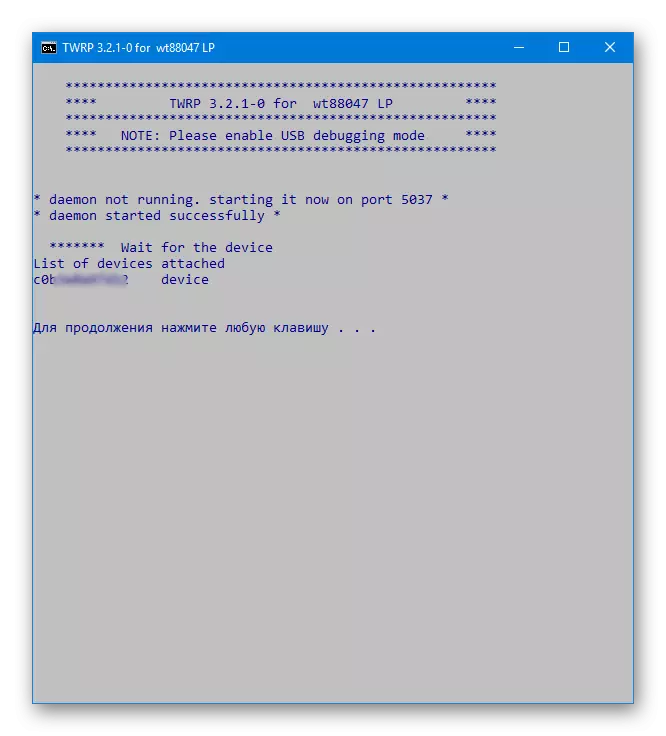
- Der Prozess des Überschreibens des Wiederherstellungsbereichs dauert einige Sekunden,
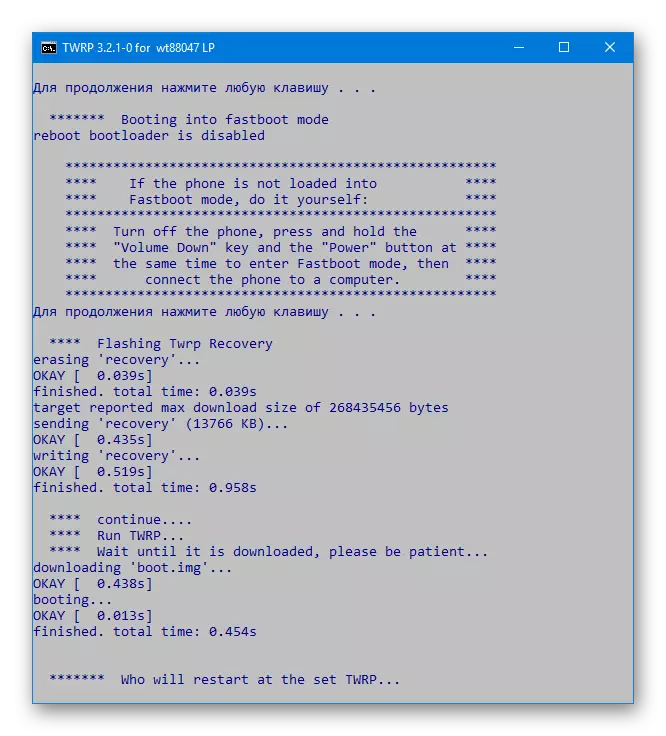
Und das Smartphone wird nach Abschluss der Übertragung des Bildes in den Speicher automatisch in TWRP neu gestartet.
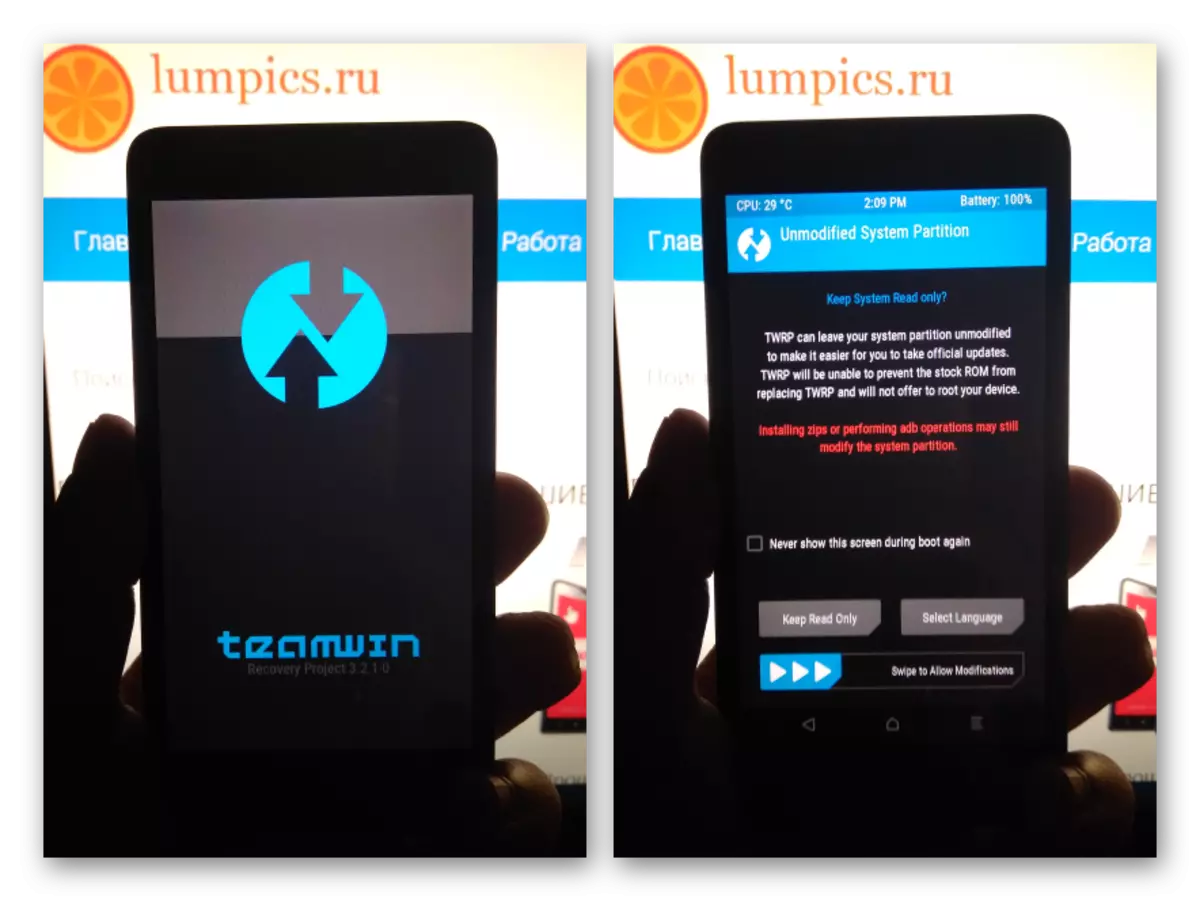
- Wählen Sie eine russischsprachige Schnittstelle aus, indem Sie eine Liste der Lokalisierung mit der Schaltfläche "Sprache auswählen" aufrufen und dann den Resolute-Änderungsschalter aktivieren.
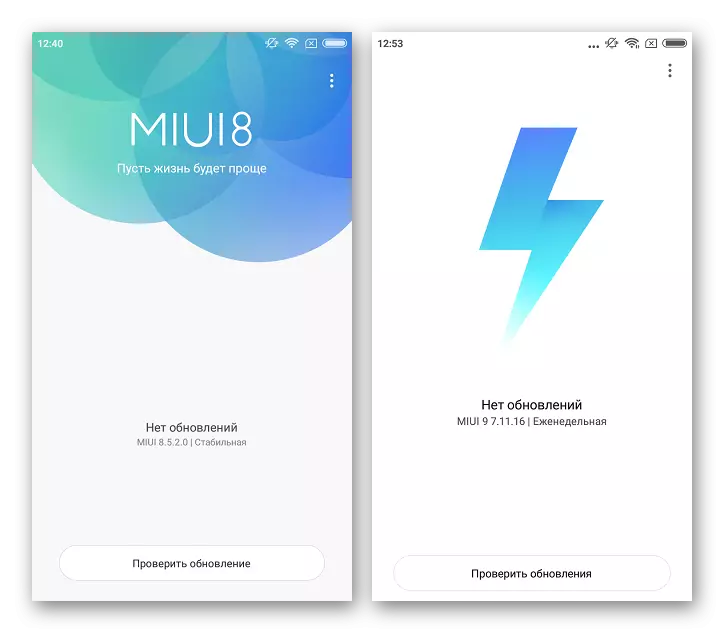
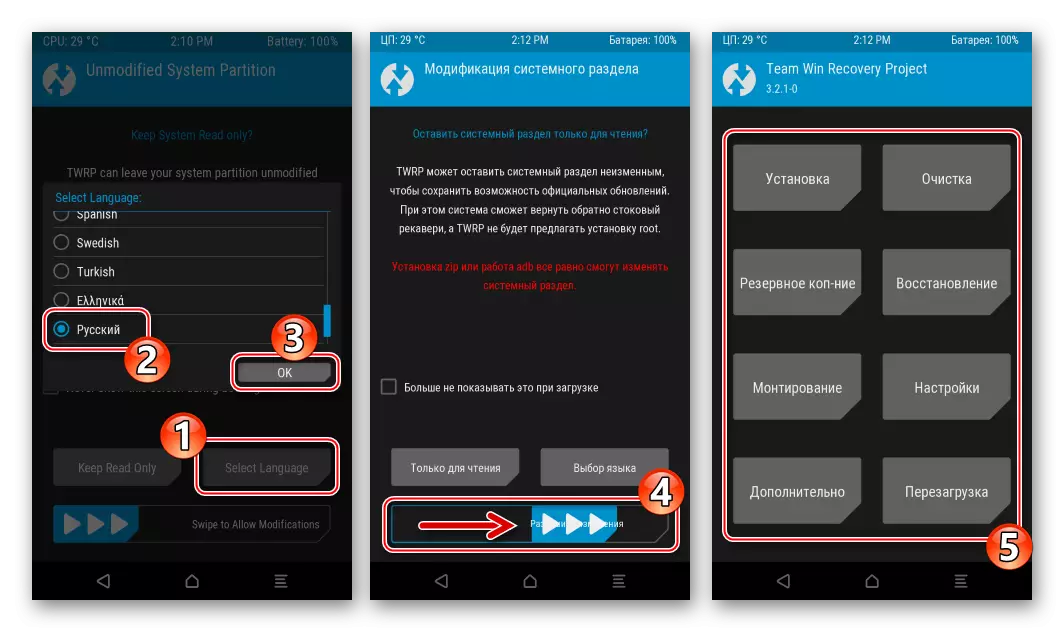
Benutzerdefinierte Wiederherstellung Twrp bereit zu bedienen!
Schritt 2: Installieren lokalisierter MIUI
Eroberte das Engagement vieler Eigentümer von Xiaomi-Geräten, die sogenannte "übersetzte" Firmware aus verschiedenen Localizer-Befehlen werden einfach mit TWRP installiert, die aufgrund der Ausführung des vorherigen Schritts erhalten werden.
Lesen Sie mehr: Wie blättere ich ein Android-Gerät über TWRP?

Sie können ein Produkt aus jedem Projekt auswählen, indem Sie Pakete von den offiziellen Ressourcen der Entwickler herunterladen, die die Links aus dem Artikel auf unserer Website verwenden. Jede Änderung von MIUI wird über die benutzerdefinierte Wiederherstellung unter Verwendung der unten diskutierten Universalanweisung installiert.
Lesen Sie mehr: Lokalisierte Miui-Firmware
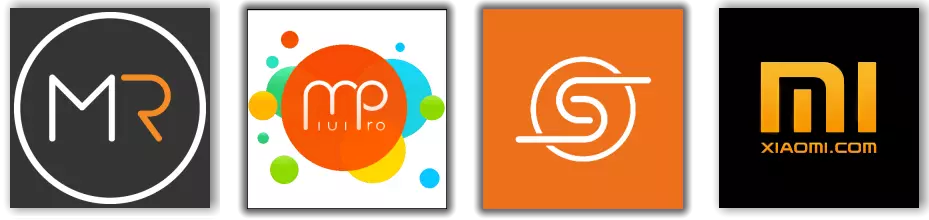
Als Ergebnis der Ausführung der folgenden Schritte setzen Sie die Entscheidung des Teams Miui Russland. . Sie können das Paket herunterladen, das nachstehend nach unten angeboten wird. Dies ist die Entwicklerversion von MIUI 9 für das unter Berücksichtigung des Telefons.
Laden Sie MIUI 9 von MIUI Russland für Xiaomi Redmi 2 herunter
- Wir setzen das Paket von der lokalisierten MIUI auf der Speicherkarte des Geräts.
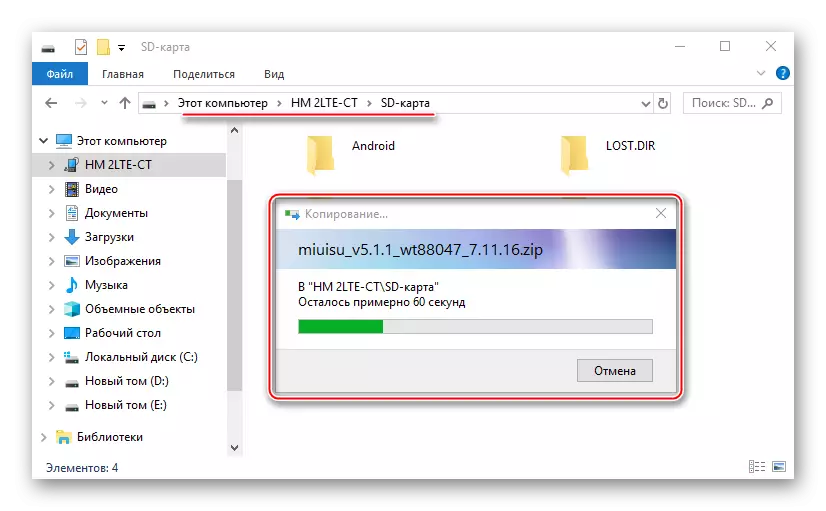
- Neustart auf TWRP, erstellen Sie mit der Option "Backup" ein Backup des installierten Systems.
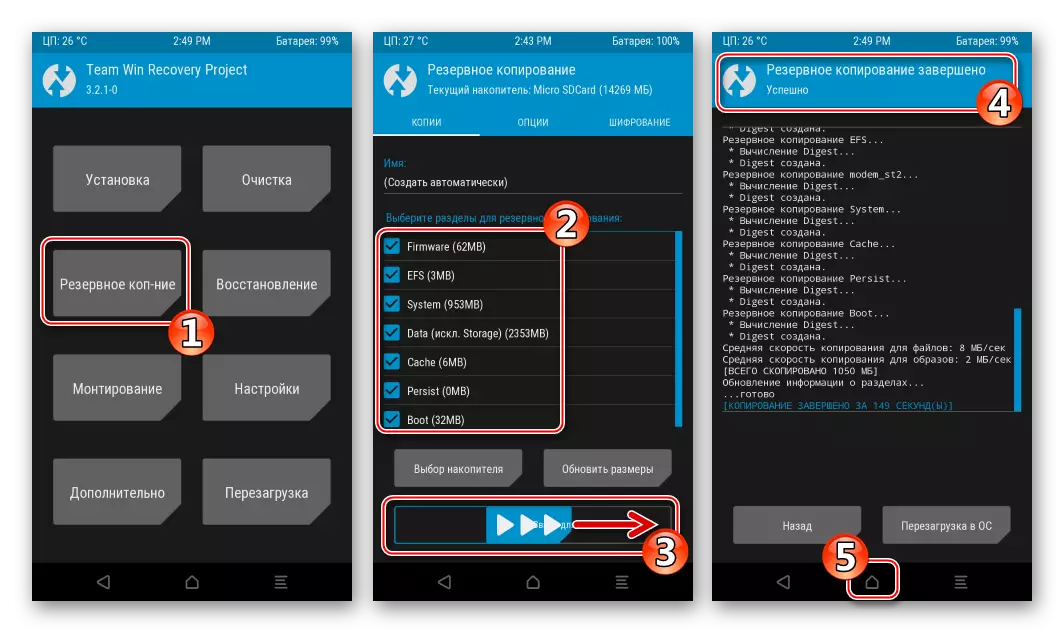
Wählen Sie als Backup-Speicher "Micro SDCARD" aus, da alle Informationen aus dem internen Speicher des Smartphones während des Firmware-Prozesses entfernt werden!
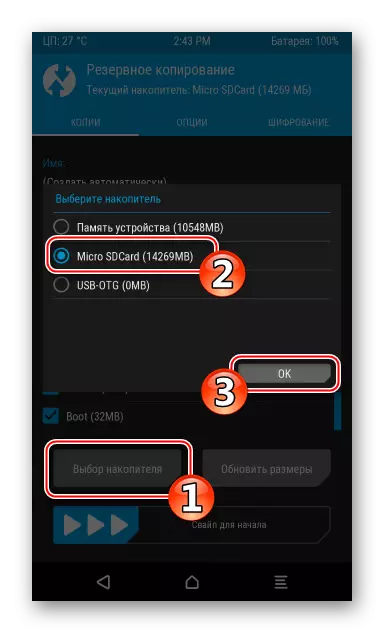
- Wählen Sie den Punkt "Reinigung" und Formatierungsabschnitte aus.
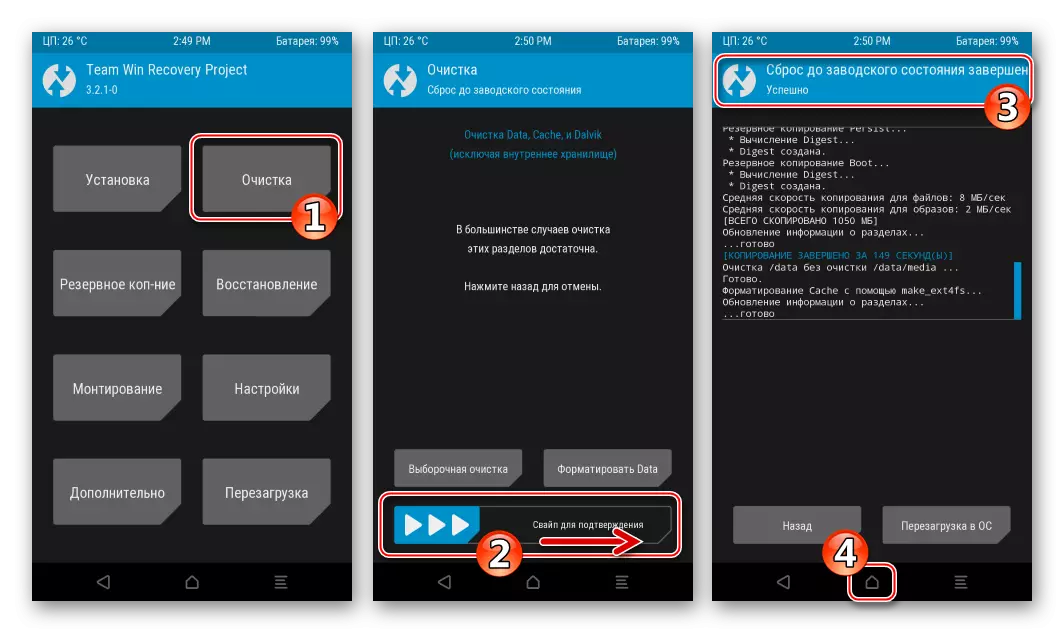
- Klicken Sie auf "Installation" und geben Sie den Pfad mit einer lokalisierten Firmware auf das Paket an. Aktivieren Sie dann das "Swatch für Firmware", das den Beginn des Installationsvorgangs ergibt.
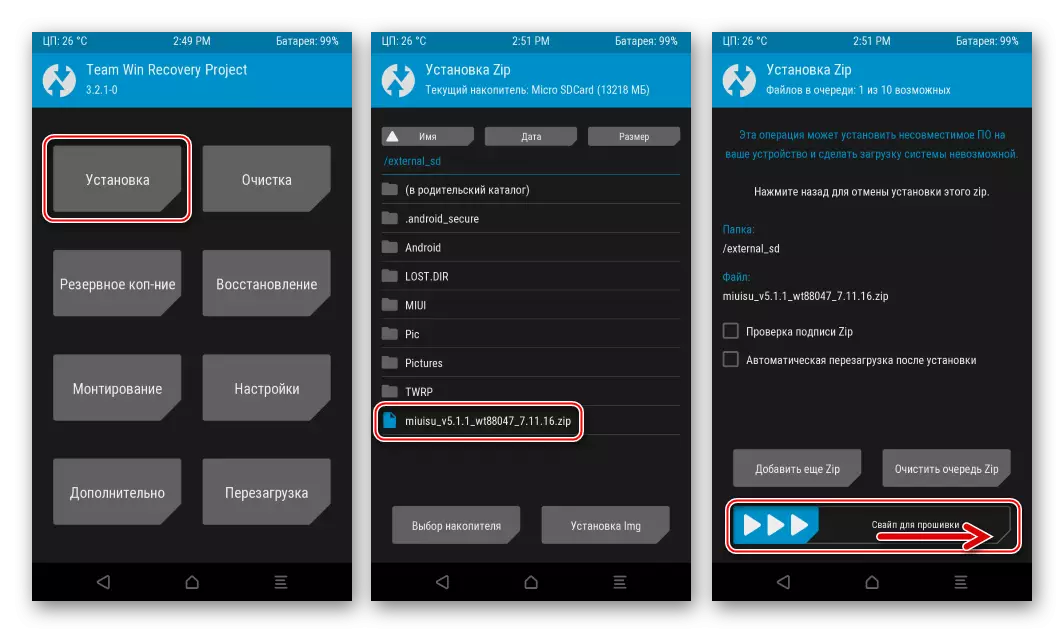
- Wir erwarten, dass Sie die Installation beenden und nach der Fertigstellung auf "in Betriebssystem neu starten" klicken.
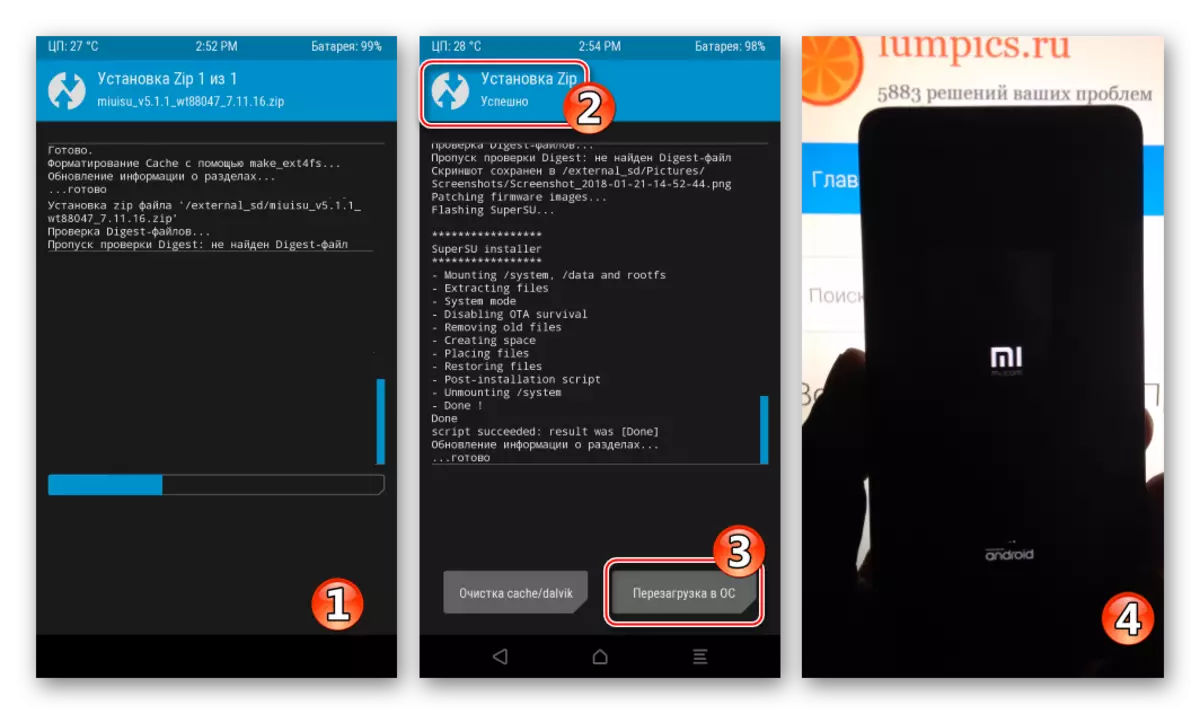
- Es bleibt jedoch, auf den Aufkommen des einladenden Bildschirms des modifizierten MIUI zu warten
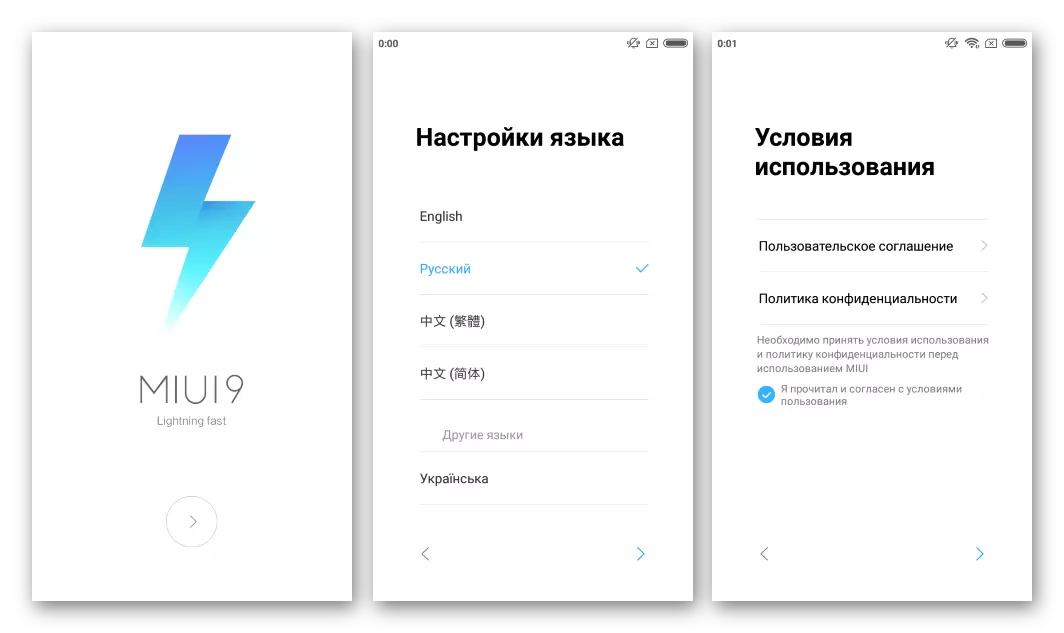
Und konfigurieren das System.
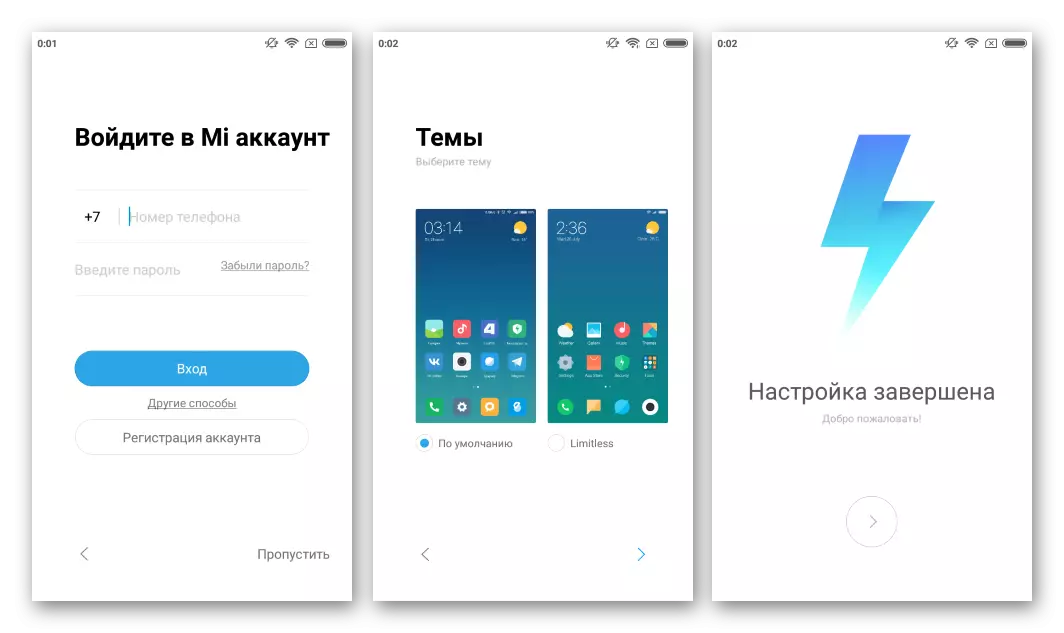
- Firmware lokalisierte MIUI abgeschlossen!
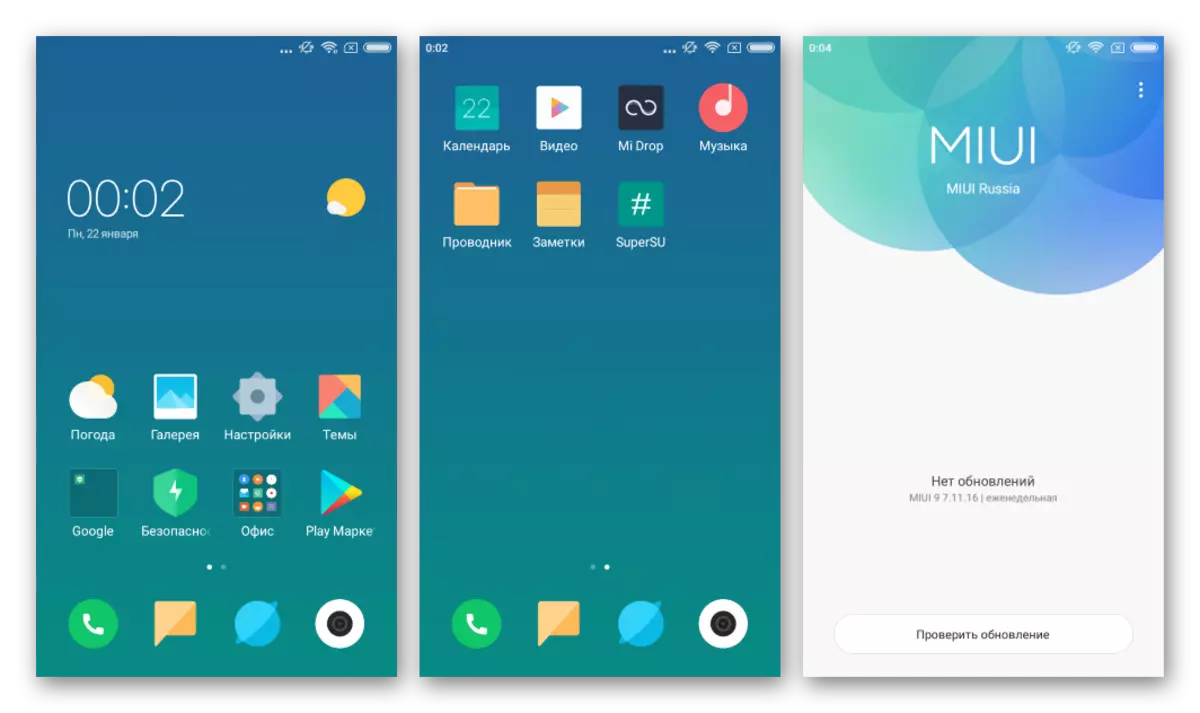
Schritt 3: Installation von benutzerdefinierten Betriebssystemen
Viele Benutzer im Wunsch, auf ihre Redmi 2 Android zu steigen, um die neueste Version auf die neueste Firmware zu achten. Der Anführer der Anzahl der Anlagen zwischen diesen Systemen ist die Entscheidung des Teams LINEAGEOS. . Mit dieser Firmware rüsten wir das Gerät aus, führen die Elemente der folgenden Anweisungen aus, Benutzer können jedoch alle anderen Entscheidungen auswählen, die auf Android 7 für die Vorrichtung basiert, die Installationsmethodik ist bei Verwendung verschiedener Zoll nicht anders.
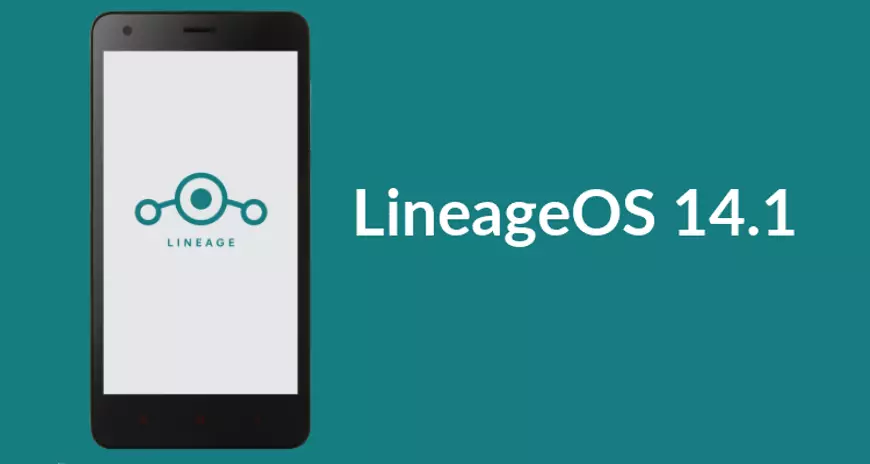
Der folgende Link unterhalb des Pakets mit dem neuesten zum Zeitpunkt der Erstellung des Materials zum Erstellen des Materials zum Erstellen von Lineagos 14.1, das auf Android 7.1 basiert, sowie eine spezialisierte Datei, die auf Nougat entworfen wurde.
Laden Sie alles herunter, was Sie benötigen, um Lineagos 14.1 zu installieren, basierend auf Android 7.1 in Xiaomi Redmi 2
- Entpackt den resultierenden Link oben und legen Sie den Inhalt (zwei ZIP-Dateien) auf den Stammkarten der Speicherkarte des Geräts.
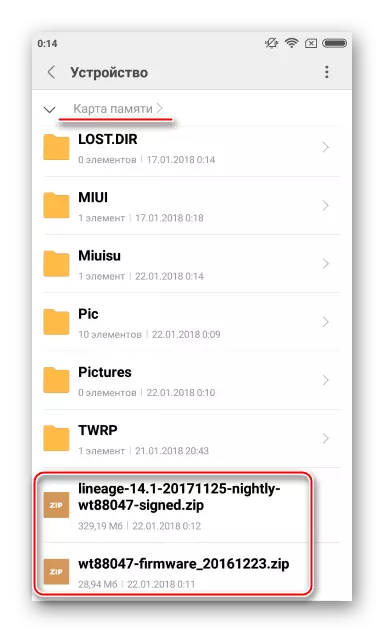
- Starten Sie den TWRP neu und erstellen Sie eine Sicherung aller Abschnitte.
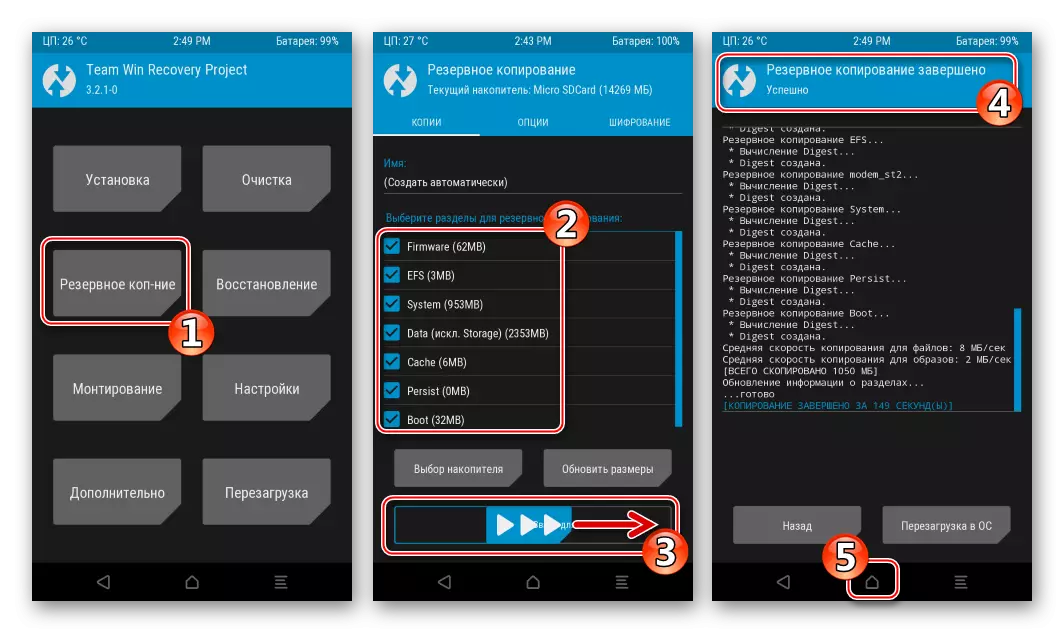
- Installieren Sie die Datei "WT88047-Firmware_20161223.ZIP", indem Sie die Funktion "Installation" anrufen.
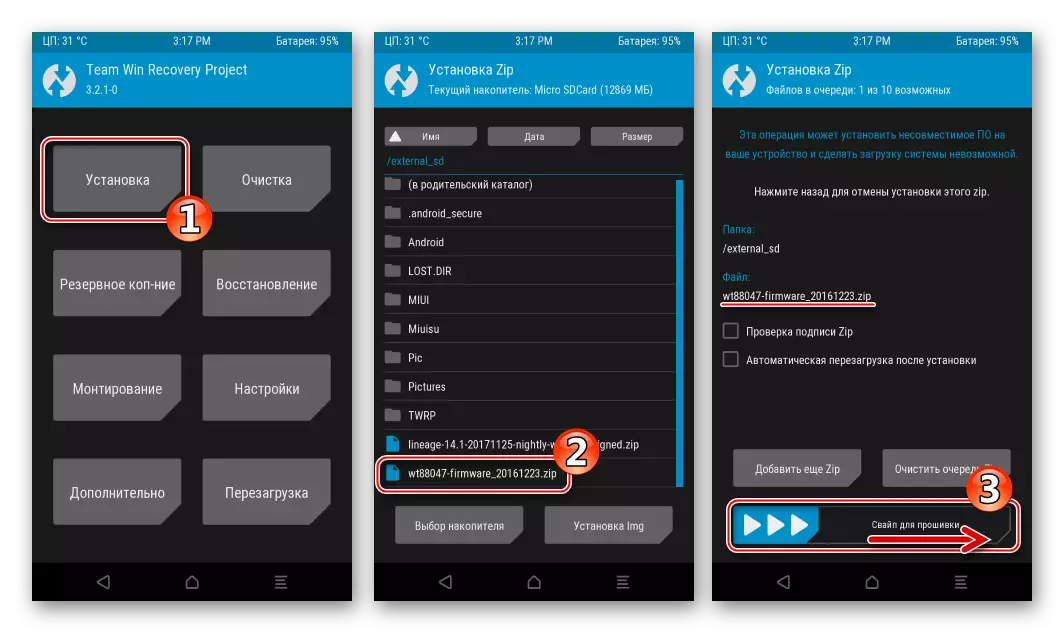
- Gehen Sie zum TWRP-Hauptbildschirm und säubern Sie alle Abschnitte mit Ausnahme von Micro SDCARD, der auf dem nächsten Weg weitergeht: "Reinigung" - "Clearing Cleaning" - Einstellen der Markierungen vor den Abschnitten - "Swipe for Cleaning".
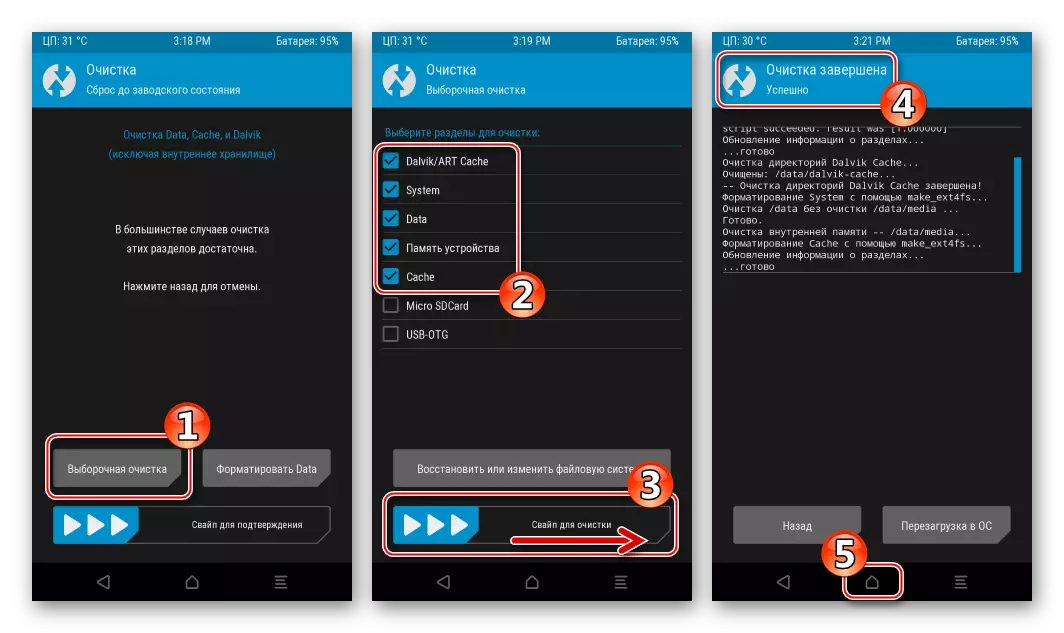
- Gehen Sie nach Abschluss der Formatierung zum Hauptbildschirm und starten Sie TwRP neu: "Neustart" - "Wiederherstellung" - "Swipe zum Neustart".
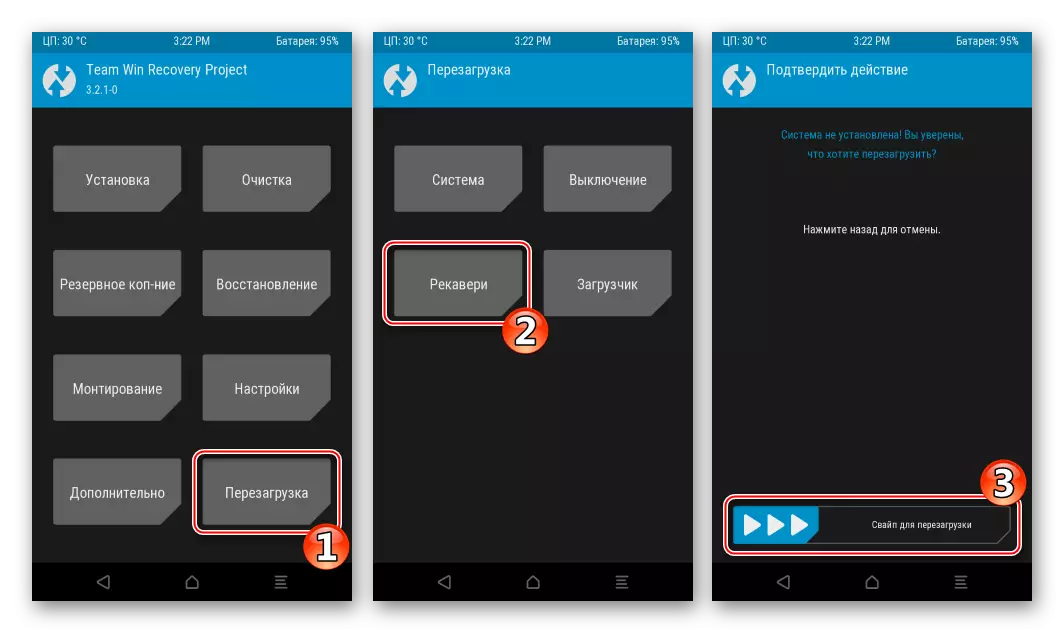
Neustart der Wiederherstellung setzt seine Parameter zurück. Wählen Sie die russische Schnittstelle Sprache und Schicht erneut aus, um die Änderungen nach rechts zulassen. Wie bei der anfänglichen TWRP-Konfiguration.
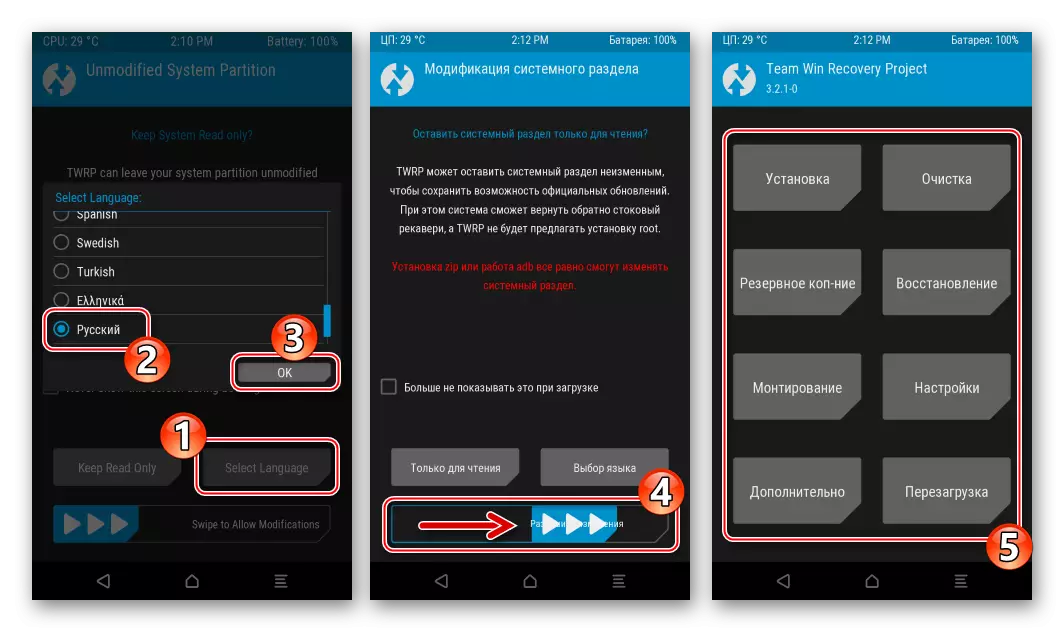
- Wir rufen die Option "Installation" an, wählen Sie "Micro SDCARD" aus, indem Sie auf "Auswählen eines Laufwerks auswählen" klicken, und geben Sie die ZIP-Datei an, die die benutzerdefinierte Firmware enthält.
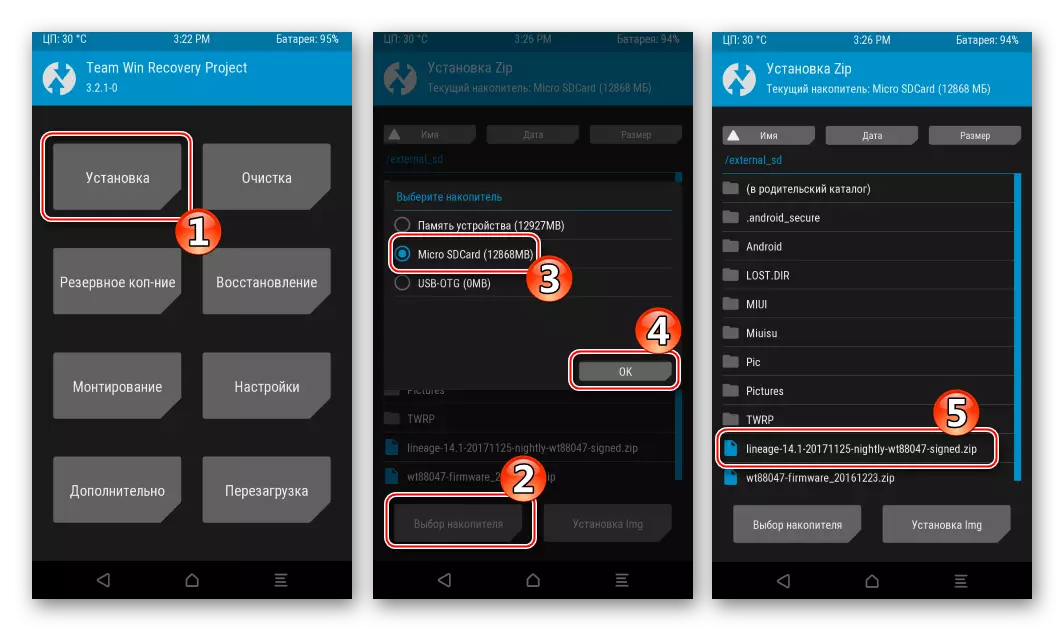
- Alles ist bereit, die Installation zu starten. Wir verschieben den Switcher "Swipe für Firmware" nach rechts und erwarten, dass die Dateien an die entsprechenden Abschnitte übertragen werden. Wenn der Status "Erfolgreich" oben auf dem Bildschirm angezeigt wird, tippen Sie auf die Schaltfläche "Neustart in der Betriebssystem"
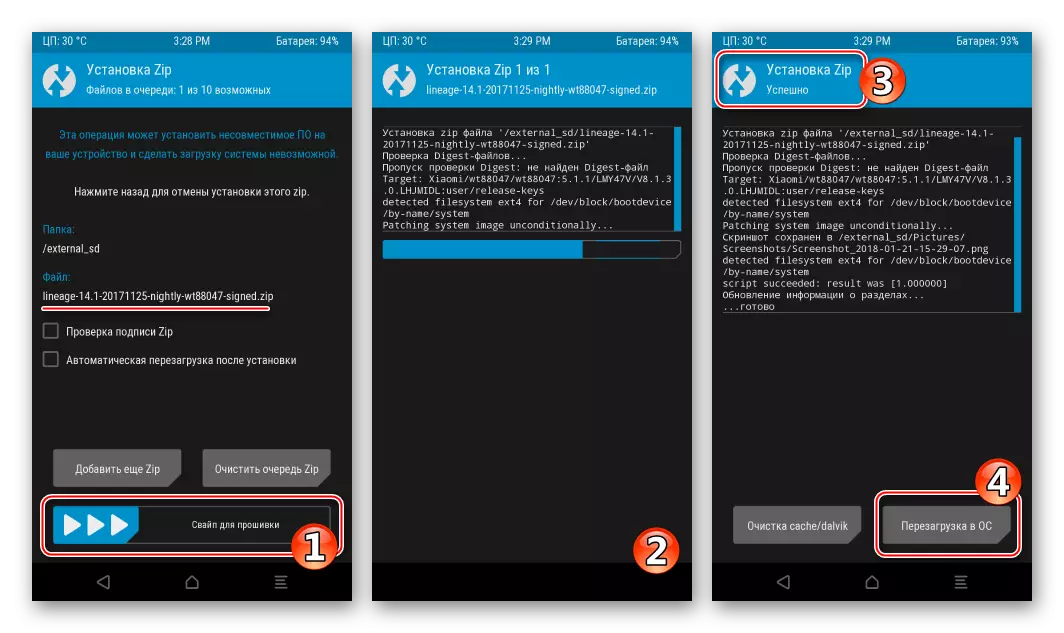
- Es bleibt jedoch, auf die Initialisierung der Lineagos zu warten und die grundlegenden Android-Parameter nach dem Begrüßungsbildschirm zu definieren.
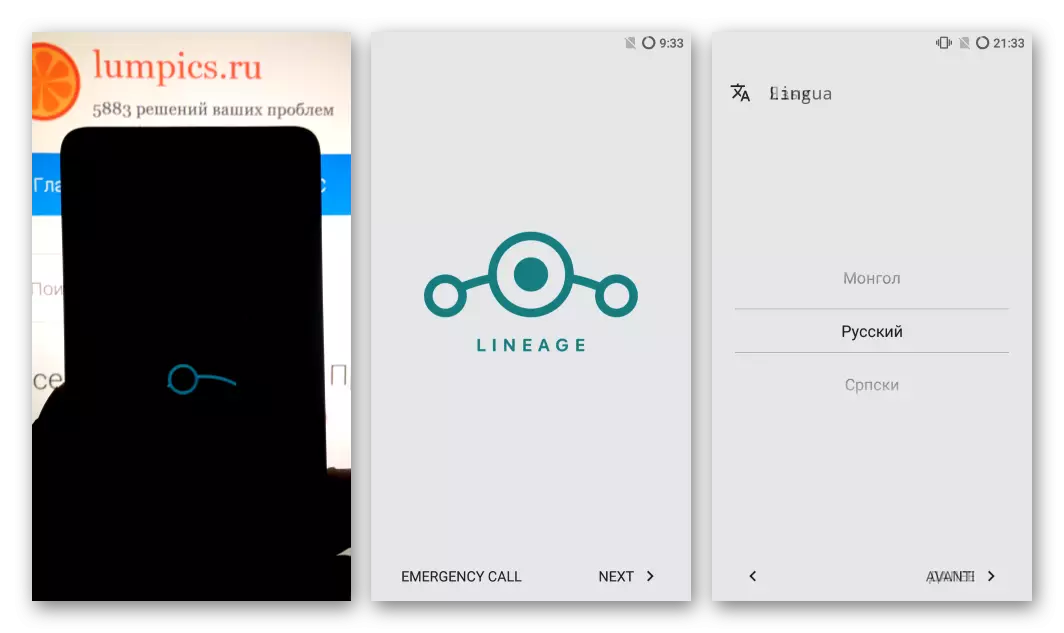
- Eines der beliebtesten inoffiziellen Systeme für Xiaomi Redmi 2 basierend auf Android 7.1
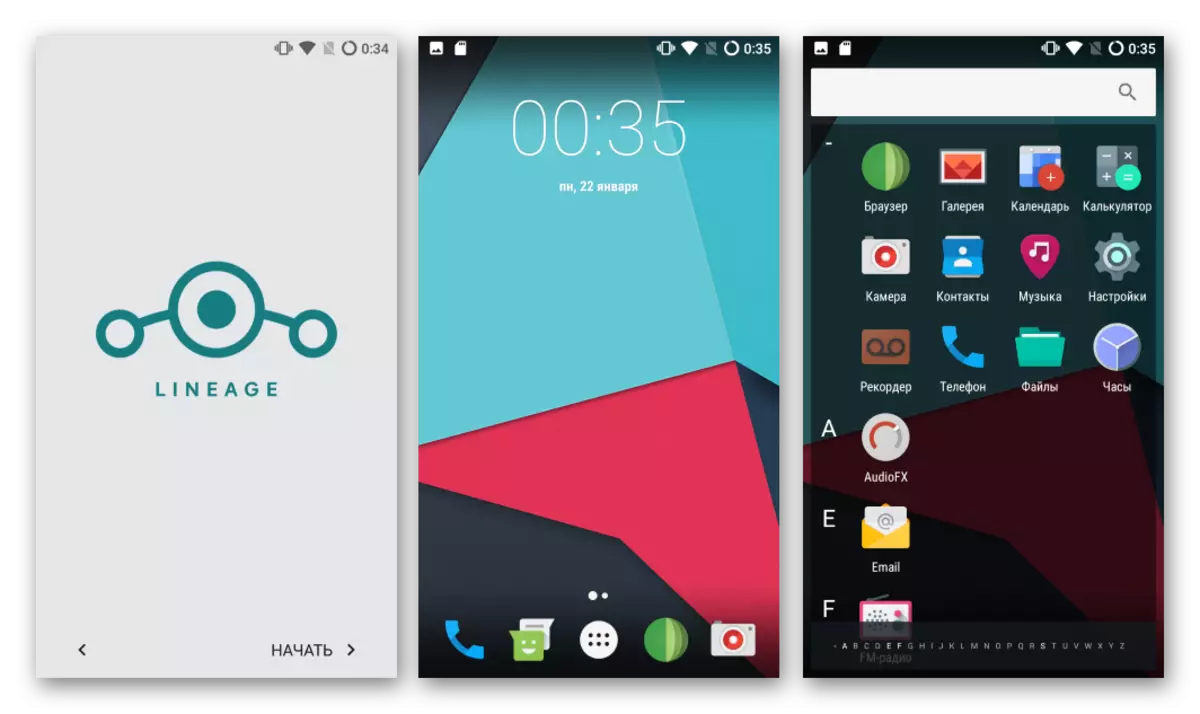
Bereit, Ihre Funktionen zu erfüllen!
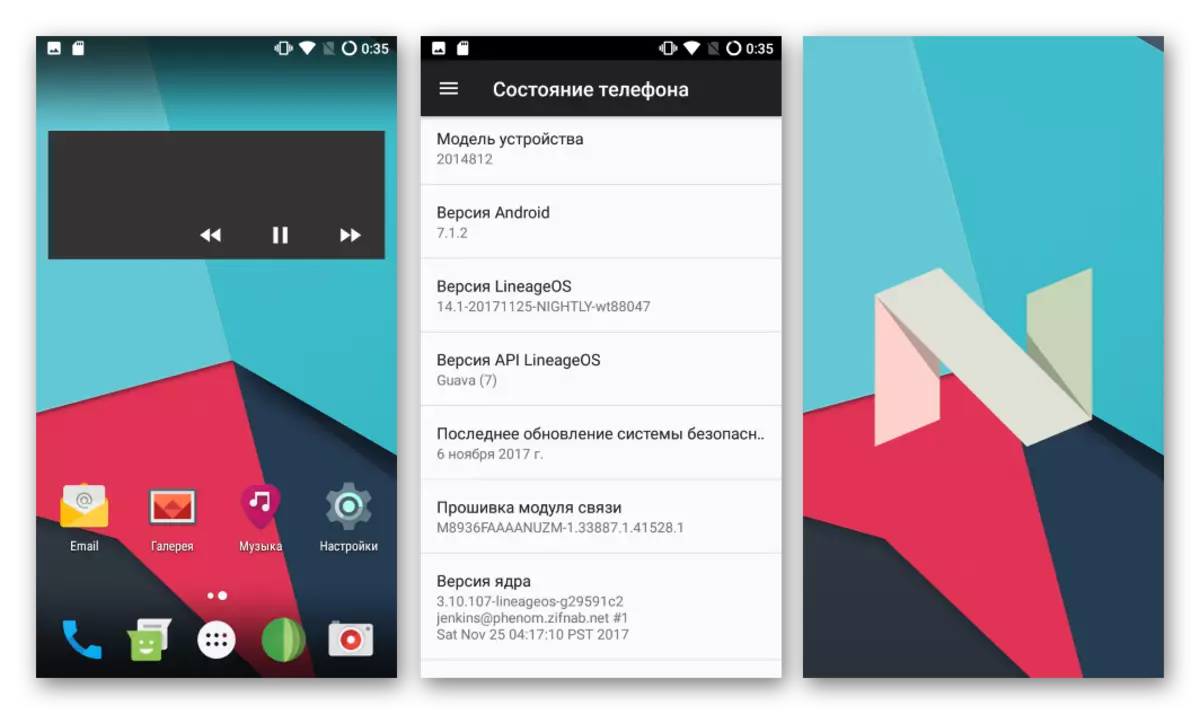
Zusätzlich. Die offizielle Version von Lineagos, wie viele andere benutzerdefinierte Betriebssysteme für das betrachtete Modell, enthält nicht in ihrer Zusammensetzung von Diensten und Google-Anwendungen, dh nach der Installation sind viele bekannte Funktionen nach der Installation nicht verfügbar. Um die Situation zu korrigieren, verwenden wir die Empfehlungen von dem untenstehenden Link.
Lesen Sie mehr: So installieren Sie Google Services nach Firmware
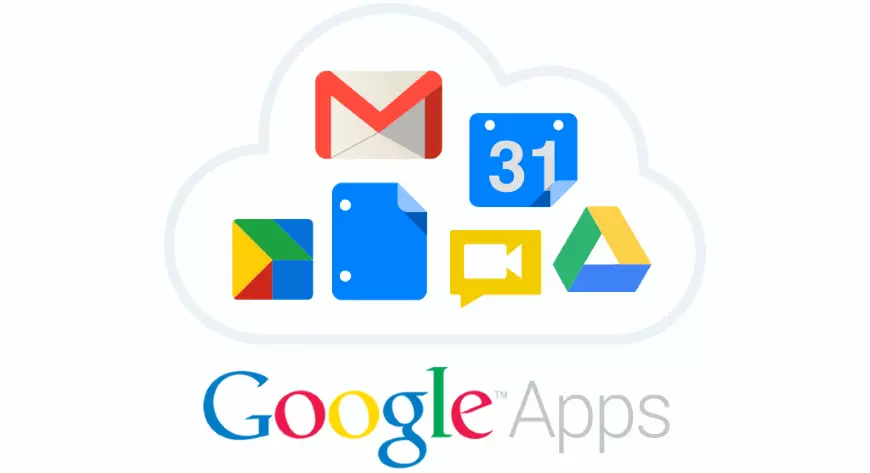
Die Hauptmethoden werden also oben betrachtet, wobei Sie das Betriebssystem das Betriebssystem in der Realität ein sehr erfolgreiches redmi 2-Smartphone von Xiaomi aktualisieren, wieder aktualisieren, neu installieren, wiederherstellen und vollständig ersetzen können. Anweisungen sorgfältig durchführen, ohne jeden Schritt eilen und nachzudenken, können Sie das Gerät leicht "Second Life" geben und alle möglichen Probleme mit seinem Programmteil beseitigen!
